Почему зависает компьютер с Windows 7
Одной из самых распространенных неприятностей, с которыми сталкивается пользователь ПК, является его зависание. Иногда эта проблема просто не дает работать. Полбеды, если после перезагрузки повторная ситуация не возникает, но гораздо хуже, когда данное явление начинает повторяться с учащающейся периодичностью. Давайте разберемся, почему зависает ноутбук или стационарный компьютер с Windows 7, а также определим пути решения указанной проблемы.
Читайте также: Как убрать торможение компьютера на Windows 7
Основные причины зависания
Сразу нужно провести границу между терминами «зависание компьютера» и «торможение», так как многие пользователи путаются в данных понятиях. При торможении существенно снижается скорость выполнения операций на ПК, но в целом продолжать работу на нем можно. При зависании решать поставленные задачи становится невозможно, так как устройство практически не реагирует на действия пользователя, вплоть до вхождения в полный ступор, из которого можно выйти только путем перезагрузки.
Причиной зависания ПК может быть целый ряд проблем:
- Аппаратные неполадки;
- Неправильная настройка операционной системы или сбои в её работе;
- Конфликт программ;
- Вирусы;
- Создание нагрузки на систему путем запуска приложений, превышающих по потребностям заявленные возможности ОС или аппаратной части компьютера.
Это базовые группы факторов, которые непосредственно инициируют создание причин изучаемой нами проблемы. Причем, иногда различные группы факторов могут привести к возникновению одной и той же непосредственной причины. Например, зависание может вызвать нехватка оперативной памяти ПК, которая, в свою очередь, может являться, как следствием неисправности одной из планок физического ОЗУ, так и запуска ресурсоемких программ.
Ниже мы разбираем причины данного явления и варианты решения возникших проблем.
Причина 1: Нехватка оперативной памяти
Раз мы выше упомянули в числе одной из причин зависания ПК нехватку оперативной памяти, то с её обсуждения и начнем описание проблемы, тем более что данная причина как раз является одним из наиболее частых факторов зависания. Поэтому мы остановимся на ней подробнее, чем на других факторах.
Каждый компьютер обладает определенным объемом оперативной памяти, которая зависит от технических данных ОЗУ установленного в системном блоке ПК. Посмотреть величину доступной оперативной памяти можете, выполнив следующие манипуляции.
- Кликните «Пуск». Щелкните правой кнопкой мышки (ПКМ) по позиции «Компьютер». В контекстном списке выберите «Свойства».
- Запустится окошко «Система». Нужные вам параметры будут находиться около надписи «Установленная память (ОЗУ)». Именно там будет расположена информация об объеме аппаратной и доступной оперативной памяти.
Кроме того, функции ОЗУ, в случае его переполнения, может выполнять специальный файл подкачки, размещенный на винчестере ПК.
- Чтобы посмотреть его размер, в левой части уже знакомого нам окна «Система» щелкните по надписи «Дополнительные параметры системы».
- Запускается окошко «Свойства системы». Перейдите в раздел «Дополнительно». В блоке «Быстродействие» жмите элемент «Параметры».
- В запустившемся окошке «Параметры быстродействия» переместитесь в раздел «Дополнительно». В блоке «Виртуальная память» и будет указана величина файла подкачки.
Зачем мы это все выясняли? Ответ прост: если размер памяти, который требуется для работы всех запущенных на данный момент на компьютере приложений и процессов, приблизится или превысит общую сумму доступного объема ОЗУ и файла подкачки, то система зависнет. Посмотреть, сколько требуют запущенные на ПК процессы можно через «Диспетчер задач».
- Щелкайте по «Панели задач» ПКМ. В появившемся меню выбирайте «Запустить диспетчер задач».
- Открывается окно «Диспетчера задач». Перейдите во вкладку «Процессы». В столбце «Память» будет отображаться объем памяти, который занимается конкретным процессом. Если он приблизится к сумме объема ОЗУ и файла подкачки, то система зависнет.
Что же делать в этом случае? Если система зависла «намертво» и такое положение сохраняется продолжительное время, то выход один – совершить холодную перезагрузку, то есть, нажать на кнопку, расположенную на системном блоке, которая отвечает за перезапуск ПК. Как известно, при перезагрузке или выключении компьютера оперативная память в нем очищается автоматически, а поэтому после активации он должен работать нормально.
Если же компьютер хоть немного реагирует или временами возвращает хотя бы часть работоспособности, то существует возможность исправить ситуацию и без перезагрузки. Для этого нужно вызвать «Диспетчер задач» и удалить процесс, который занимает слишком много оперативной памяти. Но вызов «Диспетчера задач» через «Панель управления» в ситуации зависания может затянуться на очень продолжительное время, так как требует выполнения нескольких манипуляций. Поэтому производим вызов более быстрым способом, нажав комбинацию Ctrl+Shift+Esc.
- После запуска «Диспетчера» во вкладке «Процессы», ориентируясь на данные в столбце «Память», найдите самый «прожорливый» элемент. Главное, чтобы он не представлял собой системный процесс. Если у вас получится, то для удобства можете кликнуть по наименованию «Память», чтобы выстроить процессы в порядке убывания размера потребления памяти. Но, как показывает практика, в условиях зависания подобные манипуляции являются большой роскошью и поэтому возможно будет проще визуально обнаружить нужный объект. После того, как вы его нашли, выделите данный элемент и жмите «Завершить процесс» или кнопку Delete на клавиатуре.
- Откроется диалоговое окошко, в котором будут расписаны все негативные последствия принудительного завершения выбранной программы. Но так как нам ничего не остается другого, жмите «Завершить процесс» или щелкайте кнопку Enter на клавиатуре.
- После того, как самый «прожорливый» процесс будет завершен, зависание системы должно прекратиться. Если компьютер продолжает подтормаживать, то попробуйте остановить ещё какую-нибудь программу из числа ресурсоемких. Но данные манипуляции должны уже проводиться гораздо быстрее, чем в самом первом случае.
Конечно, если зависание происходит относительно редко, то перезапуск или манипуляции в «Диспетчере задач» могут послужить выходом из ситуации. Но что делать, если с подобным явлением вы встречаетесь достаточно часто и причиной этому, как вы выяснили, является именно недостаток оперативной памяти? В этом случае требуется предпринять некие профилактические меры, которые позволят либо значительно уменьшить количество подобных случаев, либо вообще полностью избавится от них. Не обязательно предпринимать все шаги, которые перечислены ниже. Достаточно выполнить один или несколько из них, а потом посмотреть результат.
- Наиболее очевидным выходом является добавление оперативной памяти в компьютер путем установки дополнительной планки ОЗУ или планки ОЗУ большего объема в системный блок. Если причиной проблемы являются именно неполадки данного устройства, то это единственный способ её решения.
- Ограничьте применение ресурсоемких приложений, не запускайте одновременно много программ и вкладок браузера.
- Увеличьте размер файла подкачки. Для этого в разделе «Дополнительно» уже знакомого нам окошка параметров быстродействия в блоке «Виртуальная память» щелкайте по элементу «Изменить…».
Откроется окошко «Виртуальная память». Выберите диск, где размещен или желаете расположить файл подкачки, переставьте радиокнопку в позицию «Указать размер» и в области «Максимальный размер» и «Минимальный размер» вбейте одинаковые величины, которые будут больше, чем стоявшие до этого. Затем жмите «OK».
- Удалите из автозапуска редко используемые или ресурсоемкие программы, которые загружаются вместе со стартом системы.
Подробнее: Настройка автозапуска приложений в Windows 7
Выполнение данных рекомендаций позволит существенно сократить количество случаев зависания системы.
Урок: Очистка ОЗУ на Виндовс 7
Причина 2: Загруженность центрального процессора
Зависание системы может быть вызвано загруженностью центрального процессора. Так ли это, тоже можно проверить во вкладке «Процессы» в «Диспетчере задач». Но в этот раз обращайте внимание на значения в колонке «ЦП». Если значение одного из элементов или сумма значений всех элементов приближается к 100%, то это и является причиной неисправности.
Данную ситуацию могут вызывать различные факторы:
- Слабый центральный процессор, не рассчитанный под поставленные задачи;
- Запуск большого количества ресурсоемких приложений;
- Конфликт программ;
- Вирусная активность.
На вопросе вирусной активности мы подробно остановимся при рассмотрении отдельной причины. Сейчас же мы рассмотрим, что делать, если источником зависания послужили другие факторы.
- Прежде всего, попробуйте завершить тот процесс, который грузит ЦП, через «Диспетчер задач», так же, как это было показано ранее. Если данное действие не получается осуществить, то перезагрузите компьютер. Если программа, нагружающая процессор, добавлена в автозагрузку, то обязательно удалите её оттуда, иначе она будет постоянно запускаться при старте ПК. Постарайтесь в дальнейшем её не использовать.
- Если вы заметили, что резкое увеличение нагрузки на ПК происходит только при запуске определенного сочетания программ, то, скорее всего, они между собой конфликтуют. В этом случае, больше не включайте их одновременно.
- Наиболее радикальным способом решения проблемы является замена материнской платы на аналог с более мощным процессором. Но нужно учесть, что даже этот вариант не поможет, если причиной перегрузки ЦП является вирус или конфликт программ.
Причина 3: Загруженность системного диска
Ещё одним частым источником зависания является загруженность системного диска, то есть, того раздела винчестера, на котором установлен Виндовс. Для того чтобы проверить, так ли это, следует просмотреть объем свободного места на нем.
- Щелкните «Пуск». И переходите к уже знакомому нам пункту «Компьютер». На этот раз требуется кликнуть по нему не правой, а левой кнопкой мышки.
- Открывается окно «Компьютер», в котором расположен список дисков, подключенных к ПК, с информацией об их объеме и оставшемся свободном месте. Найдите системный диск, на котором установлен Виндовс. Чаще всего он обозначается буквой «C». Посмотрите на информацию о величине свободного места. Если данное значение менее 1 Гб, то с большой вероятностью можно сказать, что именно данный факт послужил причиной зависания.
Единственным выходом из сложившейся ситуации может быть очистка жесткого диска от мусора и лишних файлов. При этом необходимо, чтобы размер свободного места на нем превысил хотя бы 2 — 3 Гб. Именно такой объем обеспечит относительно комфортную работу на компьютере. Если манипуляции по очистке невозможно провести по причине жесткого зависания, то перезагрузите систему. Если данное действие не помогло, то придется чистить винчестер, подсоединив его к другому ПК или запустив c помощью LiveCD либо LiveUSB.
Для очистки диска можно предпринять следующие действия:
- Перенесите объемные файлы, например, фильмы или игры, на другой диск;
- Полностью очистите папку «Temp», расположенную в каталоге «Windows» на диске С;
- Используйте специальное программное обеспечение для очистки системы, например CCleaner.
Выполнение этих манипуляций поможет избавиться от зависаний.
Кроме того, как дополнительный инструмент для увеличения скорости работы компьютера можно использовать дефрагментацию жесткого диска. Но стоит помнить, что сама по себе данная процедура не сможет избавить от зависаний. Она только поможет ускорить работу системы, а чистить винчестер в случае переполненности придется в любом случае.
Урок: Как очистить место на диске C в Виндовс 7
Причина 4: Вирусы
Вирусная активность также может служить причиной зависания компьютера. Вирусы это могут делать посредством создания нагрузки на ЦП, использования большого количества оперативной памяти, повреждения системных файлов. Поэтому, при наблюдении постоянных случаев зависания ПК необходимо проверить его на наличие вредоносного кода.
Как известно, сканирование зараженного компьютера антивирусом, который установлен на нем же, редко позволяет обнаружить вирус даже в случае его наличия. В нашей же ситуации дело осложняется ещё тем, что система зависает, а это гарантированно не позволит антивирусной утилите выполнять свои непосредственные функции. Тут существует только один выход: подсоединить жесткий диск ПК, который подозревается на заражение, к другому устройству, и произвести сканирование специализированным приложением, например Dr.Web CureIt.
В случае обнаружения угрозы, действуйте согласно подсказкам программы. Очистка системы от вирусов позволит наладить нормальную роботу компьютера только в том случае, если они не повредили важные системные файлы. Иначе нужно будет произвести переустановку ОС.
Причина 5: Антивирус
Как ни парадоксально, но иногда причиной зависания может служить антивирус, установленный на вашем ПК. Это может произойти из-за различных факторов:
- Технические возможности компьютера не соответствуют требованиям антивируса, а, попросту говоря, ПК просто слишком слаб для него;
- Антивирусная программа конфликтует с системой;
- Антивирус конфликтует с другими приложениями.
Для того чтобы проверить так ли это, отключите антивирусную программу.
Подробнее: Как временно отключить антивирус
Если после этого случаи зависания перестали повторяться, то, значит, вам лучше для защиты ПК от вредоносных программ и злоумышленников использовать другие программные продукты.
Причина 6: Неисправность оборудования
Иногда причиной зависания компьютера может стать неисправность подключенного оборудования: клавиатура, мышь и т.д. Особенно большая вероятность возникновения подобных сбоев в случае повреждения жесткого диска, на котором установлен Виндовс.
Если у вас возникли подозрения на подобного рода факторы, необходимо отключить соответствующее устройство и посмотреть, как система работает без него. Если продолжительное время после этого никаких сбоев не наблюдается, то вам лучше заменить подозрительное устройство на другое. Использование неисправных приборов, подключенных к ПК, может привести к куда более серьезным проблемам, чем обычное зависание.
Иногда причиной зависания может быть статическое напряжение, создаваемое внутри системного блока. В этом случае рекомендуется почистить компьютер от пыли, а сам блок заземлить. Кстати, пыль также может служить фактором перегревания, что негативно сказывается на скорости работы.
Как видим, причинами зависания компьютера может выступить достаточно широкий перечень факторов. Для решения проблемы очень важно установить, что же именно приводит к её возникновению. Только после этого можно приступать к действиям по её ликвидации. Но если вам все-таки не удалось установить причину и вы не знаете, что дальше делать, то можете попробовать откатить систему к более ранней, стабильно работающей версии при помощи средства «Восстановление системы». Крайним шагом, в случае неудачи в попытках решить вопрос с помощью других методов, может стать переустановка операционной системы. Но нужно учесть, что если источником проблемы являются аппаратные факторы, то данный вариант вам не поможет.
Мы рады, что смогли помочь Вам в решении проблемы.
Опишите, что у вас не получилось.
Наши специалисты постараются ответить максимально быстро.
Помогла ли вам эта статья?
ДА НЕТ
(Зависает Компьютер) и Не Реагирует Ни На Что Пошаговый План 10
Зависает компьютер и не реагирует ни на что


Добрый день, друзья. Сегодня я решил продолжить прошлую статью «Почему виснет компьютер?» и рассказать более подробно, что же собственно делать, когда зависает компьютер. Если вы не читали мою прошлую статью, желательно её прочитать. Хотя часть моих рекомендаций будут повторением прошлых. Но я хочу их как бы упорядочить, чтобы пользователю стало ясно, если зависает компьютер, что делать? От начала и до конца.
Зависает компьютер что делать план действий
Диспетчер задач
Первым делом необходимо вызвать диспетчер задач. Вызывается он сочетанием горячих клавиш Ctrl + Alt + Del. Затем выбираете «Запустить диспетчер задач»,
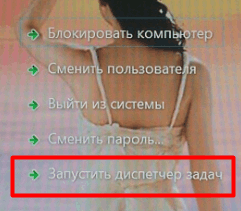
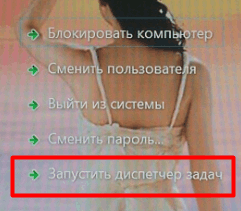
следом «Приложения» и просматриваете, какие приложения у вас работают на данный момент.
Если над какой-то программой видна надпись: «Не отвечает», выделяете данное предложение и жмете «Снять задачу». Также, внимательно просмотрите все программы, которые у вас запущены и подумайте, необходимо ли вам, что бы они работали в данный момент, или нет?
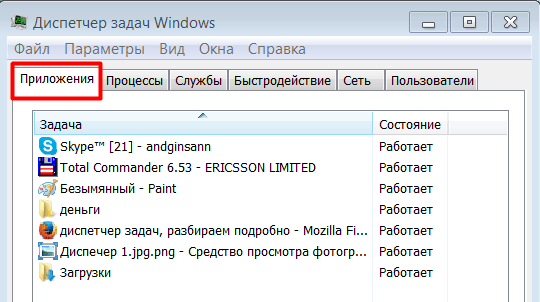
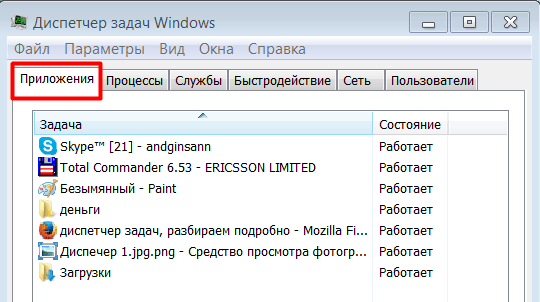
Если в работающем состоянии они вам сейчас не нужны, также выделяете их и снимаете задачу. Не стоит лишний раз перегружать вашу операционную систему.
Советую почитать: — Как скачать музыку с ВК
Немного терпения
Но, к примеру, вам это сочетание горячих клавиш не помогло (т.е нет ни каких изменений, мышка стоит на месте), тогда я бы посоветовал набраться терпения и немного подождать. Подождите несколько минут. Иногда может потребоваться даже полчаса, пока компьютер не решит свои вновь созданные проблемы и временно не исправит ситуацию. После того, как зависание пройдет, выполните пункт 1.
Перезагрузка компьютера
Если же у вас не хватило терпения подождать, или компьютер так и не вышел из состояния зависания, в этом случае необходимо просто перезагрузить компьютер. Через клавишу «Пуск» сделать это не получится. Поэтому, жмем на кнопку жесткой перезагрузки и загружаем систему вновь. После этого, желательно запустить диспетчер и выполнить пункт 1. Может, у вас какая-нибудь программа постоянно загружается и из-за неё возникает проблема.
Восстановление поврежденных секторов
Может быть так, что система после перезагрузки станет загружаться очень долго. Это значит, что в ней произошел какой-то сбой. В данном случае, необходимо дождаться, пока она все же загрузится полностью, и выполнить функцию восстановления поврежденных секторов системы.
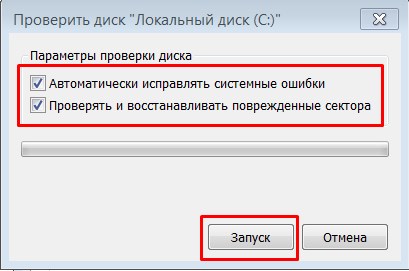
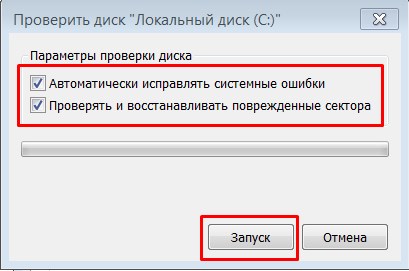
Выполняется данное действие благодаря команде Chkdsk. То есть вам нужно проанализировать системный диск на наличие ошибок, затем проверить и восстановить поврежденные сектора. Тут нечего пугаться, компьютер сделает все за вас. Как именно проводить этот анализ, я рассказал в статье: «Как выполнить команду Chkdsk?».
Проверка на вирусы
После устранения ошибок в системе необходимо проверить компьютер на вирусы. Довольно часто зависание компьютера возникает непосредственно именно из-за воздействия различных вредителей. Включайте ваш любимый антивирус и проводите сканирование. При этом, сканирование нужно провести не только диска С, но и всего компьютера.
Итак, сканирование вы провели, но вопрос: «Зависает компьютер, что делать?» остался актуальным, т.е. зависания продолжились. Тогда продолжим.
Очистка реестра
После устранения системных ошибок и проверки компьютера на вирусы просто необходимо почистить вашу ОС от системного хлама. Почистить реестр и диски. Для этого используются различные программы. Лично мне нравится Ускоритель компьютера. Подробнее об этой программе можно узнать по ссылке…
Если же у вас нет ни одной такой программы на данный момент, не беда. Можно почистить ОС системный методом. Про это вы узнаете из статьи: «Срочная очистка Windows». Довольно неплохой метод, можно применять, даже когда у вас есть программы по очистке реестра.
Советую прочитать: — Как узнать данные о компьютере программа Speccy 1.3
Дефрагментация
Необходимо выполнить дефрагментацию. Мы частенько проводим установку новых программ на компьютер и удаляем старые. Подобные программы и приложения устанавливаются не равномерно по разделам жесткого диска. Они разбрасываются по разным его секторам.
Поэтому, провести дефрагментацию, т.е. собрать воедино разрозненные части программ просто необходимо, это ускорит работу данных программ.
Чистка системного блока от пыли
Почистите ваш системный блок от пыли. В нем, в процессе работы, скапливается большое количество пыли. Это довольно опасно, т.к. может приводить не только к зависанию компьютера, но и к различного рода замыканиям и сгоранию различных узлов компьютера.
Чистку компьютера от пыли необходимо проводить, даже если ваш компьютер не зависает. Делать её нужно не менее раза в полгода. Подробнее об этом в статье: «Чистка компьютера от пыли». У вас до сих пор зависает компьютер, что делать?
Переустановка системы
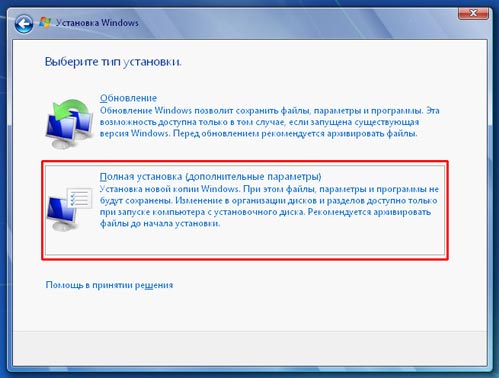
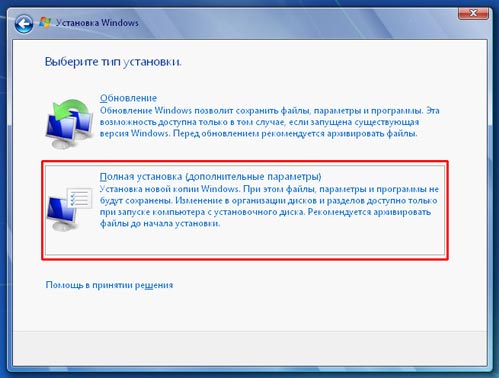
Делать остается одно. Это переустановить систему. Данное средство радикальное, но иногда оно действительно необходимо. Когда в системе много различных мелких ошибок и вместе они накапливаются в одну большую, что вызывает много неудобств. Зачем терпеть данные неудобства, если можно их устранить?
Если вы не знаете, как делается переустановка системы, вам это покажется хлопотливым занятием. Хотя на самом деле, это не все так сложно. Про то, как провести переустановку системы, я рассказал в статье «Как переустановить операционную систему?».
Я же советую, если вы новичок, изучить данную статью, но потом всё равно вызвать мастера и увидеть все на деле. В дальнейшем вы без труда сможете переустанавливать систему сами.
Сервисный центр
Но и последнее, если у вас даже после переустановки системы продолжились проблемы с зависанием компьютера, вам желательно вызвать мастера или отнести компьютер в сервисный центр. Причин, почему виснет компьютер, может быть довольно много, от поломок различных узлов ПК, до сбоев в оперативной плате, перегрева жесткого диска и прочих проблем.
Видео зависает компьютер 15 решений проблем
Вы теперь представляете, если зависает компьютер что делать? Я постарался подробнее изложить вам весь данный процесс. Надеюсь, ваш компьютер будет работать, как хорошие Швейцарские часы! Успехов!
Друзья, чтобы ваш компьютер меньше зависал, я предлагаю вам установить на него твердотельный диск SSD, как сделал я. Приобрести его можно на АлиЭкспресс. Диски на странице объёмом от 120 до 960 Гб, т.е., фактически 1Тб. Судя по описанию, диск подойдёт как для Компьютеров, так и для (ноутбуков).


По скриншоту вы видите, объёмы дисков. Если вам нужно будет именно установить систему, достаточно приобрести диск ёмкостью 120 Гб. Если же как полноценный жесткий диск, то, на ваше усмотрение, от 480, до 960 Гб. Почему я советую устанавливать Windows именно на твердотельный жесткий диск? Ваша система будет загружаться за считанные секунды! Если вы приобретёте диск на 1Тб, все программы у вас будут летать!
Вообще, можно выбрать понравившийся именно вам диск SSD на странице… Тем, кто не знает, что такое SSD диск, советую прочитать мою статью «Что такое SSD диск». Успехов!
С уважением, Андрей Зимин 15.08.2015 г.
Анекдот:


Понравилась статья? Поделитесь с друзьями!
причины, как исправить? :: SYL.ru
Почему зависает компьютер? Существует немало причин, вызывающих подобную проблему. Выйти из строя может любое оборудование, из-за чего возможны временные или постоянные зависания. Нельзя исключать и программную часть – она также может сильно снижать производительность системы вплоть до полного зависания компьютера. Поэтому данная проблема требует детального анализа. Давайте постараемся разобраться, почему зависает компьютер и что с этим делать.
Вирусы и трояны
Вирусы и трояны не только создают угрозу безопасности данных, но еще сильно нагружают компьютер, что вполне может привести к полной остановке системы – зависанию. Если в системе нет антивируса с обновленной базой, то невозможно гарантировать ее чистоту.
В этом случае потребуется установка антивирусной программы и полное сканирование системы. Часто в запущенных случаях удается обнаружить несколько тысяч вредоносных программ, включая трояны и зараженные файлы. После их удаления, последующего лечения или отправки в карантин (обычно антивирусы предлагают выбор) компьютер буквально оживает.
Программы автозагрузки
Если же пользователь установил множество программ в автозагрузку, то антивирус не сможет помочь, потому что эти программы могут не являться вирусами. Однако они также сильно нагружают систему. У большинства пользователей в автозагрузке находится Skype, uTorrent, какие-нибудь мессенджеры и т. д. Если торрент-клиент в автозагрузке, и компьютер постоянно подключен к интернету, то не стоит удивляться зависаниям. Эта программа предназначается для раздачи ранее скачанных файлов. То есть пользователи могут качать фильм с вашего компьютера, который, к примеру, вы загружали через торрент неделю назад. Конечно, постоянная раздача файлов может приводить к зависанию системы из-за чрезмерной нагрузки на процессор и жесткий диск.
В первую очередь необходимо посмотреть, какие программы загружаются вместе с операционной системой. В настройках обязательно есть возможность отключить загрузку вместе с Windows. Ею необходимо воспользоваться. Конечно, есть небольшая вероятность, что это поможет решить проблему, однако в совокупности с удалением вирусов данный метод может оказаться эффективным.
Итак, вирусы, программы автозагрузки и даже замусоренный реестр могут являться причинами того, почему компьютер зависает. И если все очень запущено, то в некоторых случаях уместно просто переустановить операционную систему, а не пытаться ее «вылечить». Так будет проще и эффективнее.
Конечно, проблема с операционной системой является не единственной причиной возможного зависания компьютера. Иногда это происходит из-за аппаратной поломки.
Банальная несовместимость программ
Бывает так, что система стабильно работает, однако при запуске какой-то программы компьютер зависает и не реагирует. Почему так происходит? Причина может заключаться в несовместимости программы. Если она изначально была создана для другой операционной системы, к примеру, для Windows XP, то при запуске ее на Windows 10 возможен сбой, проявляющийся в виде зависания системы. Ничего страшного в этом нет. Необходимо лишь перезагрузить компьютер и удалить эту программу.
Перегрев центрального процессора
Процессоры обрабатывают огромный объем информации, и при этом выделяется большое количество теплоты. Именно поэтому на него устанавливается радиатор, а затем кулер, который сгоняет с него тепло. Некоторые чипы настолько мощные, что обычные вентиляторы не справляются, и тогда реализуется водяное охлаждение.
Неэффективная система охлаждения является причиной того, почему зависает компьютер, однако при этом также можно наблюдать работу с перебоями или слабые «тормоза» системы.
Впрочем, современные материнские платы отслеживают температуру процессора (отчеты об этом всегда есть в системе BIOS). Вот почему зависает компьютер с Windows по причине перегрева:
- Скопилось очень много пыли на радиаторе процессора, из-за чего эффективность разгона тепла сильно падает.
- Кулер перестал вращаться вообще. Это может быть вызвано разрывом в цепи подачи напряжения.
- Износился подшипник, из-за чего вращение вентилятора неравномерно, что вызвало нарушение направления воздушного потока. Встречается это крайне редко, и обязательно из системного блока будет исходить странный и нехарактерный шум.
Отметим, что сам по себе процессор при этом вполне исправен, есть лишь проблема с его охлаждением. В первую очередь необходимо прочистить радиатор от пыли. Для этого нужно очень аккуратно щеткой вычистить пыль между ребрами радиатора. В некоторых случаях можно использовать пылесос. Если ничего не помогает, то можно попробовать заменить термопасту, которая отвечает за эффективность передачи тепла от процессора к радиатору. Нельзя исключать, что проблема может быть именно в ней.
Если пыли больше нет, установлена новая термопаста, кулер вращается нормально, а ПК по-прежнему зависает, то проблема, скорее всего, кроется не в процессоре. Давайте дальше разбираться, почему зависает компьютер с Windows.
Оперативная память
Если в системе используется несколько планок оперативной памяти и хотя бы одна из них окажется нерабочей, то компьютер будет постоянно зависать. При этом после перезагрузки ПК будет работать некоторое время, но вскоре снова начнет тормозить. Иногда компьютер зависает при включении. Почему это происходит? Да все банально просто: некоторые ячейки памяти могут быть нерабочими, и когда система пытается их использовать, у нее ничего не получается, и тогда компьютер зависает.
Выявить неполадку очень просто, если на материнской плате установлено сразу несколько планок. Достаточно вынуть одну из них и понаблюдать за работой компьютера. Если все хорошо в течение двух-трех часов, то проблема явно заключалась в планке ОЗУ, которую вы вынули. Если зависания не прекратились, то можно попробовать достать вторую планку, а первую поставить обратно.
Кстати, если проблема заключается в ОЗУ, то после зависания системы пользователи могут часто видеть так называемый синий экран смерти в течение нескольких секунд. За это время можно успеть разглядеть строки на экране, которые могут заканчиваться словами physical memory. Если это так, что с вероятностью 90 % проблема заключается именно в одной из планок (либо сразу в двух). Они могут перегреться, пострадать от физического повреждения или просто неплотно прилегать к материнской плате.
Что делать в этом случае?
Самое простое – достать обе планки ОЗУ, протереть спиртом их контакты (обезжирить их) и вставить обратно. Если имел место слабый контакт, то это решит проблему. Если нет, тогда зависания продолжатся (скорее всего). Как вариант, можно протестировать ОЗУ на наличие ошибок. Есть специальные бесплатные программы Memtest или Memtest86. После быстрой установки и запуска они проверяют планки ОЗУ, а в случае обнаружения ошибок показывают соответствующие сообщения в виде красных строк. Как они выглядят, вы можете увидеть на примере ниже.
Подобные ошибки говорят о дефектах модулей оперативной памяти. Если они есть, то их даже не ремонтируют. Устройства просто выбрасывают на помойку и устанавливают новые. Впрочем, если они находятся на гарантии, то продавец обязан бесплатно их заменить.
Перегрев оперативной памяти
Иногда пользователи не понимают, почему зависает компьютер во время игры, хотя вне игры все работает стабильно. Проблема с ОЗУ в данном случае также может иметь место. Если это дешевая память, то она может перегреваться в процессе работы (при обильном обмене данными с процессором) из-за низкого температурного диапазона. Следовательно, зависания возможны. Проверить, не перегреваются ли чипы, достаточно просто. Необходимо во время игры открыть крышку системного блока и просто прикоснуться пальцем к планке. Если она окажется лишком горячей, то это явно свидетельствует о перегреве. Она может быть теплой, но не должна быть горячей. Некоторые производители оперативной памяти оснащают планки специальными алюминиевыми пластинами – радиаторами, которые поглощают тепло от модулей памяти, а затем рассеивают его. Но даже с ними память может перегреваться. В данном случае необходимо купить новый мощный кулер для системного блока, который будет загонять внутрь свежий воздух и выводить горячий.
Видеокарта
Почему зависает компьютер во время игры? Еще одной причиной данной проблемы является видеокарта. С ней могут возникать те же поломки, что и с процессором или оперативной памятью. Наиболее распространенная неисправность – это отказ работы кулера. Отметим, что сама по себе видеокарта может работать вообще без кулера в обычном режиме при низких нагрузках. То есть при просмотре фильма в обычном HD-качестве графический процессор сильно не нагружается и не нагревается. Также он особо не греется при серфинге в интернете, однако стоит только запустить игру, как на видеокарту возлагается большой объем данных для обработки, следовательно, графический процессор начинается нагреваться. И если вентилятор в этот момент не будет вращаться, то возможны зависания и даже полная остановка компьютера.
Проверить это достаточно просто. Необходимо снять крышку системного блока и посмотреть, вращается ли кулер видеокарты. Если он стоит на месте, то это значит, что проблема именно в нем. Однако проверять вращение вентилятора желательно после запуска игры, так как некоторые контроллеры активируют кулеры только при достижении температуры нагрева чипа до определенного значения. Это один из вариантов, почему компьютер часто зависает.
Самостоятельно отремонтировать видеокарту навряд ли удастся. Есть надежда, что один из контактов на разъеме просто загрязнен. Можно достать видеокарту, протереть ее контакты спиртом и вставить обратно. В редких случаях это помогает. Если нет, то ПК придется отдавать в сервисный центр. Пусть там разбираются, почему компьютер постоянно зависает.
Жесткий диск
Жесткий диск является одним из самых слабых компонентов в системе, так как внутри него находятся подвижные части. Поломки винчестера могут быть разными: программные, аппаратные, электронные, логические.
Причинами, почему компьютер зависает и не реагирует, могут быть банальные физические повреждения жесткого диска и его старение. На это указывают следующие «симптомы»:
- Низкая скорость доступа к диску.
- Большое количество поврежденных секторов (узнать это можно с помощью программы диагностики Scandisk).
- Сбои в процессе загрузки операционной системы.
- Внезапное появление «синего экрана смерти».
- Странные звуки, исходящие от винчестера.
Иногда довольно сложно выявить неполадки в работе этого комплектующего, поскольку признаки могут быть малозаметными. Однако опытные мастера могут даже по звуку распознать нежелательные изменения в работе накопителя.
В случае наличия большого количества поврежденных блоков (обычно на старых жестких дисках их много) процесс записи будет осуществляться долго, так как системе понадобится много времени для поиска рабочих (неповрежденных) участков. Также может появляться «Ошибка отложенной записи» на компьютерах с операционной системой Windows. При подобных неисправностях или странных звуках, доносящихся с HDD-накопителя, необходимо установить программу Scandisk и проанализировать винчестер на наличие возможных сбоев. В случае обнаружения поврежденных секторов на диске желательно сделать резервную копию важных данных и сохранить ее на карте памяти. Конечно, можно продолжать пользоваться таким диском, но удивляться, почему зависает компьютер с Windows 10, не стоит. Наличие поврежденных секторов – заключительная стадия «смерти» диска. Уже можно присматривать новый винчестер, так как старому осталось недолго.
Проблема с драйверами
Еще одной распространенной причиной, почему зависает компьютер во время работы, являются драйверы. Чаще всего проявляется эта проблема при запуске игр, однако и при работе системы она иногда возникает. Драйвер – программа, которая позволяет операционной системе получить доступ к комплектующему. Если она будет работать неправильно, то вполне возможны ошибки в работе какого-либо устройства, что повлечет за собой зависание или вообще отключение компьютера.
Чаще всего «слетает» драйвер видеокарты. Ничего страшного в этом нет. Достаточно просто удалить старый и установить новый драйвер, после чего работа системы будет восстановлена. Ведь не просто так разработчики видеокарт стабильно выпускают новые версии программного обеспечения, которое улучшает работу комплектующих и исключает возникновение разных ошибок, включая зависания.
Проблемы с блоком питания
Блок питания тоже является важным устройством – он подает напряжение на комплектующие. Если использовать дешевый китайский блок, то не стоит задаваться вопросом о том, почему компьютер зависает намертво. Комплектующие в системе являются очень требовательными к постоянному и низкому напряжению (обычно 12 или 24 В). И если блок питания перегреется, к примеру (это часто случается с китайскими дешевыми моделями), то возможна нестабильная его работа. В результате поступающее на комплектующие (процессор, материнскую плату, видеокарту, жесткий диск) напряжение может снизиться или возрасти, что вызовет зависание или вовсе поломку устройства. Часто дешевые блоки питания буквально «палят» видеокарты, и зависания компьютера являются лишь симптомами скорой «смерти» видеочипа. Но не только он может пострадать. Процессор, материнская плата, жесткий диск также получают питание напрямую от блока, и они тоже находятся в зоне риска.
Материнская плата
Эта комплектующая деталь является связующей для всех остальных аппаратных устройств. Здесь также есть конденсаторы (могут вздуться), радиаторы (могут покрыться пылью и плохо отводить тепло) и дорожки, которые банально могут расплавиться в результате большой нагрузки или неправильной подачи напряжения.
Сразу практически невозможно определить, почему компьютер зависает при запуске. Возможно, причина кроется именно в материнской плате. Что можно сделать в этом случае? Как минимум, можно осмотреть ее на наличие вздутых или расплавленных конденсаторов, поискать горелые места или характерный запах. Если визуальный осмотр не дал никаких результатов, то компьютер придется нести в сервисный центр. Там точно смогут определить поломку.
Заключение
К сожалению, в большинстве случаев невозможно самостоятельно определить, почему зависает компьютер с Windows 7, поскольку причин может быть очень много. Если проблема заключается в программной части, то она решается достаточно просто. Самое радикальное решение – переустановка операционной системы, что займет в среднем 2-3 часа с учетом установки нужных драйверов, программ, создания копий важных файлов и т. д. Правда, для переустановки необходимо иметь инсталляцию операционной системы и уметь настраивать ее самостоятельно.
Что касается аппаратной части, то в большинстве случаев произвести ремонт своими руками не получится. Здесь два варианта: либо относить комплектующие или сам ПК в сервисный центр, либо производить замену самостоятельно.
К сожалению, практика показывает, что если компьютер часто зависает, то проблема, скорее всего, заключается именно в аппаратной части, что связано с поломкой или неправильной работой какого-либо устройства. В редких случаях причиной «тормозов» действительно становится программное обеспечение или несовместимость программ.
Почему зависает компьютер?
Каждый более-менее опытный компьютерный пользователь хоть раз в жизни сталкивался с так называемым зависанием, когда программы либо начинают работать очень медленно, либо вообще перестают функционировать. При этом сам компьютер продолжает работать, а изображение с дисплея никуда не исчезает. Почему так происходит – вопрос очень непростой. Причины подобной неисправности могут быть самыми разными, как и способы ее исправления. В целом такие причины можно разделить на две большие группы: аппаратные и программные. В некоторых случаях избавиться от зависания рядовой пользователь сможет собственными силами, а в других ему придется обратиться за помощью к квалифицированным специалистам. Попробуем разобраться, как правильнее всего действовать в этой ситуации.
Вирус полностью загружает процессор
Если ваш офисный или домашний компьютер вдруг начал «намертво» зависать или медленно работать, то сперва необходимо задать себе один очень простой вопрос: «Все ли в порядке с его аппаратной частью?» Допустим, компьютер новый, только что из магазина и никаких сомнений в его исправности у вас нет. В этой ситуации перечень причин, по которым он может зависать, существенно сокращается. Не лишним будет также убедиться в легальности операционной системы Windows – не секрет, что пиратские версии, купленные и установленные самостоятельно, тоже способны преподнести ряд неприятных сюрпризов. Не зря эксперты часто называют их «кривыми».
Когда компьютер и установленная на нем версия Windows вне подозрений, наиболее вероятной причиной периодических зависаний может оказаться банальный компьютерный вирус. Как известно, подобные вредители могут проявлять себя на компьютере совершенно по-разному. Многие современные вирусы ведут тихую «партизанскую» войну, ничем явно не выдавая своего присутствия. При этом отдельные их разновидности так энергично трудятся «в подполье», что практически полностью загружают процессор! Естественно, что с подобными скрытыми «паразитами» компьютер начинает сильно «тормозить», работать очень медленно, а все программы и действия выполняются как при замедленной видеосъемке.
Напомним, что при нормальной работе с офисными приложениями процессор компьютера загружен от силы на 1–5 %. Если же уровень загрузки постоянно держится на отметке 98–99 % – это однозначно указывает на действие вируса. Проверить текущую загрузку процессора очень просто – достаточно нажать комбинацию клавиш Ctrl + Shift + Esc, чтобы открыть Диспетчер задач Windows. Во вкладке Быстродействие можно увидеть окошко Загрузка ЦП, показывающее значение этого важного параметра на данный момент (рис. 1).
Рис. 1
Контроль запущенных приложений
В Диспетчере задач Windows есть другое важное окошко – Память (Файл подкачки — для других версий Windows) (см. рис. 1), показывающее, сколько мегабайт оперативной памяти в данный момент у вас используется. В принципе, если «оперативки» на вашем ПК мало, а вы пытаетесь использовать много программ одновременно, то это тоже может стать причиной зависаний, однако этот вариант встречается не так часто. Как правило, каждый пользователь уже знает, что и сколько стоит запускать на ПК с его параметрами, поэтому «аварийную» ситуацию он вряд ли вызовет сам. Другое дело, если какая-либо программа начала запускаться и работать без вашего ведома, «съедая» драгоценную оперативную память, – это вполне может стать причиной проблем. В том же Диспетчере задач Windows есть вкладки Процессы и Приложения, где можно попробовать отловить такого «новичка». За процессами и программами, которые работают в вашей системе, всегда следует следить, и если ПК стал работать очень медленно, первым делом проверять в Диспетчере задач, нет ли там каких-либо новых программ, которых вы не запускали (рис. 2).
Однако в случае с заражением вирусом данный вариант поиска может и не сработать (вирусы очень хорошо маскируются в системе), поэтому лучше всего воспользоваться специальным софтом – например, программой Dr.Web LiveCD (основанной на антивирусном сканере Dr.Web). Для этого вам сперва потребуется скачать дистрибутив размером 188 Мб с сайта www.freedrweb.com/livecd/?lng=ru, создать с его помощью специальный загрузочный диск, а потом просканировать антивирусом жесткий диск вашего ПК. Очень важно использовать именно такой антивирус с автономной загрузкой, поскольку нормальный запуск и работа Windows при наличии в системе вируса обычно уже невозможны. Запуск антивируса со сменного носителя – единственный вариант обезвредить код, который мешает нормальной работе системы. После нахождения и удаления таким способом вируса зависания обычно прекращаются.
Рис. 2
Коварный перегрев
Вторая распространенная причина зависаний уже аппаратная – например, испорченные блок питания или система охлаждения компьютера. Если антивирусный пакет не выявил никаких скрытых вредителей, то следует обратить внимание на эту возможную причину. Примечательно, что неисправность блока питания может также носить скрытый характер. Компьютер будет включаться как обычно, некоторое время работать, но потом неожиданно произойдет остановка всех процессов. Самостоятельно разобраться с блоком питания дилетанту будет очень сложно – придется отдавать ПК в мастерскую. Однако один косвенный признак, указывающий на вину именно этого узла, имеется: откройте крышку системного блока и произведите внешний осмотр блока питания. Если там имеются какие-либо подтеки и прочие внешние дефекты, проблема однозначно в нем.
С системой охлаждения тоже не все просто. Как правило, внутри системного блока установлено несколько кулеров (вентиляторов), которые обеспечивают охлаждение различных узлов – процессора, блока питания, видеокарты и т.д. В мощных машинах их общее количество может достигать 12! С течением времени движущиеся детали таких вентиляторов могут приходить в негодность, и охлаждение становится неэффективным. Способствует этому и пыль, которая собирается внутри корпуса ПК. В итоге забитый пылью системный блок с плохо работающими вентиляторами становится причиной перегрева различных деталей (в частности, того же процессора), что и приводит к постоянным зависаниям. Первые шаги на пути решения этой проблемы – внешний осмотр системного блока со снятой крышкой и тщательная его очистка от накопившейся внутри пыли и грязи.
Обратите внимание на звуки и вибрации, которые производят кулеры во время работы. Если они заметно отличаются от обычного режима, то это явный признак неисправности вентиляторов и необходимости их замены. Существует много универсальных платных и бесплатных программ вроде Everest, Motherboard Monitor и других, позволяющих проверить текущую температуру процессора и других деталей. Однако вряд ли стоит их рекомендовать, поскольку причина в любом случае будет крыться в неисправности системы охлаждения. Именно с ней и надо разбираться в первую очередь, все остальное – косвенные признаки.
Кстати, к перегреву системы может привести и блок питания недостаточной мощности. Чаще всего такое несоответствие мощности происходит, когда на ПК устанавливают различные новые компоненты (видеокарту и т. д.), а блок питания остается прежним, не рассчитанным на такое энергоемкое обновление. В любом случае с перегревом следует бороться, поскольку он не только вызывает различные зависания, но и существенно сокращает срок службы узлов и комплектующих.
Проверка винчестера
Есть еще две довольно типичные аппаратные проблемы, из-за которых возможна неправильная работа компьютера и приложений. Первая из них касается планок оперативной памяти (дефекты модуля, его перегрев и т. д.). Память малоизвестных производителей, да к тому же с солидным сроком эксплуатации, вполне может преподнести различные неприятные сюрпризы, среди которых синий экран смерти, снижение скорости работы ПК и периодические зависания. Для тестирования оперативной памяти существует множество различных программ – MemTest (hcidesign.com/memtest), DocMemory (www.docmemory.com), Memtest86 (www.memtest86.com) и др. Некоторые из них позволяют проверять качество модулей оперативной памяти вообще без запуска Windows, что более предпочтительно. В любом случае иметь такие утилиты в своей коллекции желательно всем.
Вторая распространенная аппаратная проблема, способная приводить к зависанию ПК, – неполадки жесткого диска. Обычно срок его жизни составляет около 5 лет и зависит от условий эксплуатации и солидности производителя. По мере использования у винчестера может возникать множество различных неполадок – механических, электронных, логических или программно-аппаратных. В итоге скорость доступа к диску падает, растет число поврежденных секторов и т. д. На ранних стадиях это мало заметно, но по мере нарастания негативных изменений винчестер демонстрирует все более и более плохую работу, которая выражается в том числе в частых зависаниях системы, снижении скорости открытия файлов и т. д.
Контролировать состояние жесткого диска можно с помощью различных утилит, таких, например, как бесплатная программа HDD Health (www.panterasoft.com), которая осуществляет мониторинг винчестера и в случае возникновения проблем выдает соответствующее предупреждение.
Спасительная дефрагментация
Среди других типичных проблем, вызывающих значительное замедление работы компьютера и его зависания, можно выделить еще несколько. Во-первых, это разный файловый «мусор», который накапливается в системе по мере эксплуатации. Сюда же относятся лишние записи в реестре Windows и временные файлы разных программ. Естественно, что весь этот мертвый груз не способствует быстрой работе компьютера. Для избавления от него используют различные специальные программы, среди которых можно порекомендовать бесплатное русскоязычное приложение CCleaner (www.piriform.com/ccleaner). С его помощью можно выполнить очистку жесткого диска от виртуального мусора, включая удаление ненужных записей из системного реестра (рис. 3).
Еще одна причина торможения работы ПК может быть связана с процессом фрагментации данных, который постоянно происходит на жестком диске. Различные файлы постоянно добавляются на винчестер, удаляются, меняются, в результате чего их части хаотично распределяются между секторами из разных областей диска. Головки винчестера должны постоянно двигаться вперед и назад в поиске разбросанных фрагментов файла, что существенно замедляет работу системы. Решить эту проблему можно как с помощью встроенных средств Windows, так и с помощью других специальныз приложений. Чтобы воспользоваться штатным дефрагментатором от Microsoft, который открывается с помощью меню Пуск – Все программы – Стандартные – Служебные – Дефрагментация диска. Здесь есть важная кнопка – Анализировать диск. Она позволяет сперва протестировать винчестер на необходимость выполнения подобной операции, поскольку процесс этот довольно длительный и может занять несколько часов. Тут же можно настроить и выполнение дефрагментации по расписанию. В этом случае за появление подобной проблемы на ваших дисках можете не волноваться – она будет решаться сравнительно быстро и автоматически (рис. 4).
Рис. 3
Рис. 4
Наш совет. Чтобы дефрагментация оказалась эффективной и прошла максимально быстро, следует иметь на диске минимум 20–25 % свободного пространства. Ситуации забитого под завязку файлами винчестера следует избегать.
Избегайте «кривых» драйверов
Отдельно следует рассмотреть ситуацию, когда зависание произошло из-за некорректной установки драйверов или другого программного обеспечения, влияющего на работу операционной системы. Теоретически в Windows предусмотрена система отката к состоянию системы, предшествующему инсталляции подобного софта. Для создания точки восстановления нужно с помощью кнопки Пуск открыть Панель управления, выбрать Система – Защита системы (Восстановление системы – для других версий Windows) и воспользоваться соответствующей кнопкой (рис. 5). По идее, если вы что-то установили неправильно и компьютер стал работать плохо, вы всегда можете вернуться к этой «точке», реанимировав последнее рабочее состояние.
К сожалению, на практике сделать это не всегда возможно, поскольку сама Windows после установки «кривых» драйверов часто начинает работать из рук вон плохо. В этом случае оптимальный выход – восстановить систему из заранее сохраненного архива с помощью аварийного загрузочного диска, созданного, например, такой программой, как Acronis True Image Home (www.acronis.ru) (рис. 6). В противном случае придется переустанавливать Windows с нуля и все необходимые для работы программы – тоже.
Рис. 5
Рис. 6
Вместо заключения
Подводя итоги, можно сказать, что, пожалуй, самой легкой ситуацией с зависанием, в которой может оказаться пользователь, является установка проблемной программы. Важный нюанс: Windows при этом продолжает работать нормально. В этом случае эффективным решением может стать простое удаление «кривого» софта. Все остальные ситуации требуют довольно значительных затрат времени, серьезных знаний Windows, софта для диагностики и тестирования, настройки BIOS (ряд проблем может возникать из-за этого) и других моментов. При неисправности или несовместимости комплектующих компьютера этот вопрос вряд ли может быть решен самим пользователем и потребует вмешательства квалифицированного специалиста.
Как бы там ни было, перечень основных типичных причин, по которым может зависать ваш компьютер, изложенных в данной статье, всегда нужно ясно себе представлять. Тогда при возникновении подобных неприятностей вы сразу поймете, в каком направлении вести поиск решения проблемы. Это позволит вам решить ее максимально быстро, с наименьшими финансовыми потерями.
Ю.К. Михайлов
Причины почему компьютер зависает намертво
Компьютеры могут зависать по целому ряду причин, что иногда делает поиск неисправности трудным и кропотливым процессом. Однако, если вы не устраните проблему, то скорее всего зависания будут постоянно повторяться. Почему зависает компьютер? Намертво систему может заморозить множество причин.
Данная статья посвящена главным образом компьютерам, под управлением операционной системы Windows, так как проблема чаще всего возникает именно на них. Мы также рассмотрим аппаратные проблемы и их диагностику. Итак, что делать если компьютер зависает? Давайте найдем причины вместе!
Проблема с драйверами
Не всегда компьютер намертво зависает из-за программного обеспечения. Часто это аппаратная проблема. Проще всего диагностировать неполадку, когда компьютер работал нормально, но потом было добавлено новое оборудование.
Подобная проблема зависания компьютера может решиться простой установкой нужных драйверов, которые нужно искать на официальном сайте производителя устройства, для которого нужен драйвер. Неисправность драйверов может привести к тому, что компьютер зависает при попытке доступа к ресурсам системы.
Компьютер зависает из-за сбоя оперативной памяти
Неисправный модуль оперативной памяти также может вызывать зависания, хотя это больше относится к новой оперативной памяти, поскольку как правило, после установки памяти ее дефекты проявляются достаточно быстро.
Тем не менее, если зависает компьютер в играх или просто при загрузке, то имеет смысл проверить память на ошибки, как описано в статье по ссылке выше. Времени это займет немного, а положительное тестирование уберет из подозреваемых один компонент системы.
Зависание компьютера из-за проблем с жестким диском
Поврежденный жесткий диск или его плохо фрагментированная поверхность также может привести к проблемам, если компьютер часто зависает, то необходимо провести его диагностику и проверить SMART данные жесткого диска.
Сделать это можно с помощью любой бесплатной программы по проверке винчестера или системы в целом. Обычно, такие программы сами диагностируют общее состояние диска.
На картинке показан пример, иллюстрирующий SMART данные жесткого диска.
Если смарт-данные были бы плохими, это могло стать причиной того, что компьютер периодически зависает. Тем не менее, стоит предупредить, что подобный софт может и ошибаться. Поэтому, если возникли подозрения на жесткий диск, то лучше проверить его поверхность полностью. С помощью специальных программ MHDD или Victoria. Например, компьютер зависает на несколько секунд, то причина может быть в плохом шлейфе, а не поломке винчестера.
При включении или загрузке
Если при включении компьютер зависает и не подает признаков жизни (погасший монитор), то проблема наверняка скрыта в его аппаратной части. Когда компьютер включается и зависает, нужно понять, что является причиной зависания. Это может быть и оперативная память, и материнская плата, и даже забытая в USB порте флешка. В этом случае, мы советуем отключить все периферийные устройства (клавиатуру, мышку, принтер, сканер и т.д.), а затем заново включить ПК.
Чтобы найти проблемный компонент, мы советуем прочитать нашу статью “Почему отключается компьютер”. В ней описаны шаги, которые нужно предпринять, если необходимо найти сбойный компонент ПК. Существует еще один вариант, когда компьютер зависает после включения. Зависание происходит во время загрузки Windows.
Если зависает компьютер при загрузке операционной системы, то проблема может заключаться не только сбое какого либо компонента системного блока, а также в неправильно установленных драйверах, про которые мы писали выше. В таком случае, необходимо попробовать загрузиться в безопасном режиме Windows. Если зависания не произойдет, то это уже само по себе говорит о неправильно установленных драйверах.
Компьютер зависает в играх
Зависание компьютера в играх довольно распространенное явление. Причины обычно такие же, как если компьютер выключается во время игры. Почему компьютер зависает в играх? Это может быть и перегрев процессора, и проблемы с видеокартой. Характерной особенностью проблемы видеокарты может быть разнообразные проявления на экране от разных цветов (розового, зеленого, синего и т.д.), до полного искажения изображения. Тем не менее, в отличие от полного отключения компьютера, это может быть и программная несовместимость.
В первую очередь, это касается драйверов видеокарты, а также компонентов DirectX. Часто бывает, что производители видеокарт (Nvidia и Radeon) выпускают сырые драйверы. Чтобы исключить эти вероятные проблемы, необходимо либо найти более свежую версию драйвера, либо откатить на более старую, в зависимости от ситуации. Несовместимость драйверов, самая частая причина, почему компьютер зависает во время игры.
При просмотре видео
Итак, если компьютер зависает при просмотре видео, то есть две вероятные причины. Это, как уже неоднократно было сказано, аппаратные проблемы, связанные с видеокартой, а также проблемы с программным обеспечением.
В первую очередь это касается видео кодеков. Начать нужно именно с них, установив новую версию или найдя другие. Хорошо себя зарекомендовал K-Lite Codec Pack. Помимо кодеков, причиной зависания при просмотре видео файлов может быть проблема с проигрывателем. Проверить это просто, – нужно установить другой плеер.
Часто зависает компьютер в интернете
Перейдем к более экзотическим типам зависания компьютера. Если при работе в интернет, ваш компьютер зависает, то существует несколько вероятных причин этой напасти. Вирусы, шпионское ПО, трояны, руткиты и клавиатурные шпионы могут вызвать зависание компьютера, нарушая нормальную работу операционной системы при входе в интернет.
Если компьютер зависает при включении интернета, то возможно виноват не вирус, а сетевая карта. В этом случае, нужно удостовериться, что драйвер сетевой карты правильно функционирует, а сама она не вышла из строя.
Как устранить зависание компьютера
Часто бывает, что какая-либо программа зависла и блокирует работу всей системы. Удерживая клавиши Ctrl и Alt, нажмите клавишу Del, чтобы открыть диспетчер задач.Зайдите на вкладку “Приложения”. Вы увидите список работающих программ. Обратите внимание на сообщение, “эта программа не отвечает”. Завершите ее, и компьютер снова заработает. Надеемся, наша статья оказалась полезной и помогла решить вашу проблему. Теперь вы знаете, что делать, если стал зависать компьютер!
Что делать если компьютер тормозит и зависает
Иногда компьютер внезапно начинает медленно работать или зависать по непонятным причинам. Чтобы разобраться в чем дело, диагностировать и исправить неполадку, можно прибегнуть к нескольким процедурам. В данной статье мы рассмотрим, что делать если компьютер тормозит и зависает, типичные причины неисправностей и опишем способы их решения.
Причина №1: Запущенный процесс или сервис
Обычно медленную работу компьютера вызывает нестабильный/занимающий много памяти процесс. Запущенные приложения можно увидеть в диспетчере задач Windows, но некоторые из них стандартный менеджер не показывает.
Чтобы увидеть все процессы, лучше воспользоваться специальной программой. Мы рассмотри лучшее приложение для этого — Anvir. С его помощью можно будет отыскать процесс, который тормозит компьютер.
Скачать Anvir с официального сайта
Установив и запустив программу, вам нужно будет:
- Перейти на вкладку «Процессы» и отметить галочкой «Скрытые процессы».
- Посмотреть сколько памяти используют программы.
- Проверить какая из них в данный момент нагружает процессор (ЦП).
- Также можно увидеть уровень риска приложения, чем он выше, тем больше оно похоже на вирус.

Чтобы детально разобраться, что из себя представляет каждый из процессов, вы можете нажать по нему правой кнопкой мыши и выбрать две опции:
- Проверить на сайте. Программа откроет браузер и выдаст результат проверки на вирусы, используя сервис VirusTotal.
- Искать в Интернете. Приложение отправит запрос в поисковик, где вы сможете получить информацию о процессе.
Исходя из полученной информации, вы сможете принять решение, что делать с запущенным процессом, оставить или прекратить его работу.
Кроме этого, зависание компьютера могут вызвать и запущенные сервисы. Чтобы просмотреть их, вам потребуется:
- Выбрать вкладку «Сервисы» и отметить галочкой «Сервисы не Microsoft».
- Для их отключения потребуется в контекстном меню выбрать пункт «Изменить тип запуска» и кликнуть «Отключено».
Как и в случае с процессами вы сможете отыскать информацию о сервисах в интернете или проверить на вирусы. После деактивации ненужных приложений потребуется перезагрузить ПК.
Причина №2. Программы в автозагрузке
В автозагрузке системы содержится список приложений, которые запускаются после запуска ОС. Чтобы ускорить работу системы и предотвратить зависание ПК можно попробовать удалить оттуда все лишнее.
Для Windows 7 и её предшественников потребуется сделать следующее:
- Чтобы попасть в настройки автозагрузки,нажмите клавиатурную комбинацию«Win+R».
- В окне«Выполнить» впишите msconfig и кликните «OK».
- Перейдя на вкладку«Автозагрузка»отключите ненужные программы сняв с них галочки.
- После этого нажмите«ОК».
У ОС Windows 10 настройки автозагрузки можно отыскать в диспетчере задач, который открывается нажатием клавиатурной комбинации Ctrl + Alt + Delete и выбора соответствующей строки.
- Вам потребуется перейти на вкладку «Автозагрузка».
- Отключить лишние программы, воспользовавшись одноименной кнопкой или из контекстного меню.
Причина №3. Нехватка свободного места
Иногда компьютер зависает из-за недостатка свободного места на диске. Обычно это раздел C. Чтобы просмотреть сведения о доступной памяти понадобится:
- Открыть проводник, кликнуть правой кнопкой по жесткому диску и зайти в его свойства. Для стабильной работы системы будет вполне достаточно 2-3 ГБ.
- Если места не хватает, то можно произвести очистку диска, нажав соответствующую кнопку.

- Далее выставить галочки у всех пунктов.
- Нажать«ОК».
Причина №4. Вирусы
Также возможно, что компьютер зависает из-за вируса. Чтобы очистить систему, можно использовать бесплатные антивирусы.
Причина №5. Перегрев
Иногда компьютер зависает из-за нагревания отдельных деталей. Чтобы проверить их температуру, можно воспользоваться программой Speccy
Установите утилиту и запустите её. Вы увидите температуру компонентов вашего компьютера.Если какое-либо устройство превышает температуру 70-80 градусов, в то время, когда компьютер не занят какими-либо действиями, то это не нормально.
Потребуется проверить и исправить систему охлаждения того компонента, который греется.
Причина №6. Загрязнение системного блока
Также иногда бывает, что компьютер тормозит и зависает из-за пыли в системном блоке. Следует произвести очистку используя пылесос и кисточку. Выключите компьютер, откройте блок и продуйте его струей воздуха. После этого можно проверить все контакты соединения шнуров в случае необходимости соединить их заново.
Причина №7. Оперативная память
Зачастую зависание компьютера может вызвать нестабильная работа оперативной памяти. Проверить её можно используя стандартное приложение Windows.
- Откройте контрольную панель.
- Выберите«Администрирование».
- Найдите иконку «Средство проверки памяти» и запустите его.
- Кликните «Выполнить перезагрузку и проверку».
Перед повторным включением ПК, начнется тестирование памяти, по окончании которого, ОС загрузится и оповестит вас о результатах всплывающим окном в системном лотке Windows.
Если ошибки были обнаружены, то можно почистить контакты соединения ОЗУ с материнской платой и повторить тест. Если и это не помогло, то потребуется заменить её на новую.
В заключение нужно сказать, что вначале проверьте температуру комплектующих компьютера и после этого уже переходить к устранению проблем с программным обеспечением. Желаем удачи.
Почему Виснет Компьютер (Windows) и Не Реагирует Ни На Что 2018
Почему виснет компьютер Windows и не реагирует


Добрый день, друзья. Я сегодня решил рассмотреть проблемку, с которой частенько сталкивался каждый пользователь ПК, а именно — зависание компьютера.
Содержание статьи:
- Вредоносная программа.
- Мало памяти в оперативной плате.
- Неисправность оперативной платы.
- Некорректно установленные драйвера.
- Сбои в работе программ.
- Неисправное железо компьютера.
- Отсоединился проводок.
- Почему компьютер зависает в течение игры?
- Почему виснет компьютер при просмотре видео в интернете?
- Почему виснет компьютер сразу после включения?
- Несоответствие ОС системы узлам ПК.
Тема, для многих непростая, т.к. это явление довольно часто случается. В чем же причина? Ведь зависание компьютера происходит не только со старыми ПК, но и с довольно новыми, имеющими много наворотов. Хотя, не в наворотах ли дело? Но не станем заглядывать вперед.
В начале давайте определимся, что значит компьютер виснет? Зависание компьютера – это перегрузка ОС, в следствие чего, ПК некорректно работает, долго думает, медленно обрабатывает информацию. В самых крайних случаях, как бы входит в ступор.
Вы нажимаете все клавиши, но не одна из них не функционирует. Двигаете мышкой, но курсор стоит на месте. Это выводит из себя даже людей с крепкими нервами. Многие просто не знаю, что же делать, если компьютер виснет? Давайте в начале рассмотрим причины.
Почему виснет компьютер причины зависания
Вредоносная программа


Очень часто компьютер виснет, когда в его операционную систему попал какой-нибудь вредитель (будь то червь, вирус, троян и прочее). Из-за действий подобных вредоносных программ происходит нагрузка на операционную систему или жесткий диск.
Например, вирус перегружает ОС своими различными действиями, и она просто не справляется с большой нагрузкой. Не успевает корректно обрабатывать информацию. Происходит зависание компьютера.
Или другая причина. Вредительское ПО даёт большую нагрузку на жесткий диск, температура его начинает повышаться, и он просто выходит из строя. Это довольно опасно, т.к. может повлечь серьезные последствия, вплоть до замены винчестера.
Что в данном случае делать? Элементарно, проверить ПК антивирусом. Подробнее в статье: — «Как удалить троян?». Хотя статья непосредственно о борьбе с трояном, но методы борьбы в ней подходят для разных вредителей.
Мало памяти в оперативной плате


Это наиболее частый ответ на вопрос: — Почему виснет компьютер? Человек запустил сразу несколько софтов, и плата оперативной памяти просто не успевает все данные программы обрабатывать. У неё не хватает возможностей. Элементарно недостает памяти.
Здесь три выхода:
а) увеличить файл подкачки. Файл подкачки – это часть области на жестком диске, которая на время выполняет функции оперативной памяти, т.е. берет на себя часть информации из данной платы и сохраняет её (обычно менее ценную информацию). А в случае необходимости обратно подкачивает её. При этом скорость поступления информации из файла подкачки заметно медленнее, чем из обычной оперативной платы.
б) переустановить систему с 32 битной, на 64 битную. 64 битная заметно быстрее функционирует. Метод работает, если у вас установлена именно 32 битная. Но, также, здесь есть один нюанс. Ваша плата оперативной памяти должна быть выше 4 Гб. Иначе особого смысла в переустановке не будет и заметного улучшения обработки информации вы не обнаружите. Подробнее о разнице по битам систем в статье: «Разница между системами».
В) Поменять оперативную плату на более объемную. Также можно просто докупить еще одну, или несколько (если позволяют слоты на материнской плате). Но и здесь есть нюанс. Платы желательно брать одного объема, даже одной фирмы.
Неисправность оперативной платы
В данном варианте, я думаю все понятно, её необходимо заменить, или исправить, если возможно. Я думаю понятно, что делать это нужно в специальном центре.
Некорректно установленные драйвера
Необходимо стараться драйвера устанавливать правильно, по инструкции производителя. Или с опытным наставником, иначе могут возникнуть проблемы. Также следите, что бы драйвера соответствовали системе. Если у вас Windows 7 Max, то и драйвера должны быть соответствующие.
В данном случае драйвера от Windows XP не подойдут. Также, устанавливайте драйвера на видеокарту, именно для вашей модели данной платы, и желательно, с официального сайта видеокарты. Ещё почему виснет компьютер?
Сбои в работе программ
Очень частое явление. Одна из программ начинает конфликтовать с другой, происходит зависание компьютера. также, программа может быть дефектной, или неправильно установленной.
В таком случае, я обычно запускаю диспетчер задач, набрав комбинацию горячих клавиш Ctrl + Alt + Del. В диспетчере захожу в меню «приложения». Далее смотрю, если над какой ни будь программой есть надпись: «Не отвечает», я эту программу просто закрываю, нажав на пункт «Снять задачу».
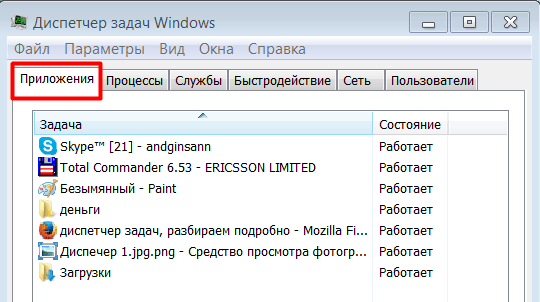
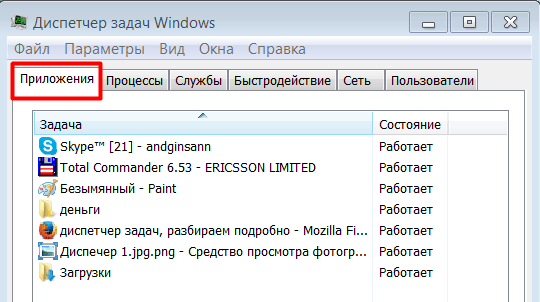
Неисправное железо компьютера
Про оперативную плату и жесткий диск я уже упоминал. Добавлю, что в жаркую погоду может произойти перегрев материнской платы с процессором и жесткого диска. По поводу жесткого диска, его температура никогда не должна превышать 540С. Если это так, то это тревожный сигнал.
Проверить температуру данных узлов ПК можно с помощью программы Speccy. Довольно удобная программа, особенно для новичков. Но продолжим про жаркий климат. Перегрев происходит из-за сбоев в работе кулера (вентилятора). Он просто не успевает охлаждать составные части компьютера.
В данном случае, чтобы компьютер не перегрелся окончательно, операционная система запускает защитный режим, из-за этого компьютер начинает зависать. Поэтому, желательно установить вентилятор посильнее.
Советую почитать: — Как заработать в интернете 36 способов и Как скачать музыку с ВК
Отсоединился проводок
Также, может зависнуть компьютер просто из-за отошедшего проводка (или какой-либо шины), к примеру, идущего к винчестеру или видеокарте, или многих прочих узлов. По поводу видеокарты вообще разговор отдельный.
Почему компьютер зависает во время игры
Я думаю, многие геймеры сталкивались с тем, что во время интересной игры компьютер начинает зависать. Частенько это сопровождается визуально. Экран монитора начинает приобретать различные оттенки, от розового, до синего или фиолетового. Происходит это по разным причинам. Самая распространенная – аппаратные части видеокарты не соответствуют системным требованиям включенной игры.
Говоря проще, видеокарта игру не тянет. Выход прост, поменять видеокарту на более мощную. При этом, покупая новую видеокарту, учитывайте все узлы вашего компьютера.
Также, сбои в работе данной платы могут возникнуть опять-таки из-за перегрева. Следует докупить специальный кулер под видеокарту.
Почему виснет компьютер при просмотре видео в интернете
Это может происходит опять-таки из-за перегрева узлов или неумело установленных кодеков. Часто происходит при просмотре фильмов. Решение – переустановить кодеки или поменять используемый видео плеер. Вообще, замена плеера может быть достаточной мерой. Также, желательно протестировать вашу видеокарту.
Ещё, компьютер виснет в сети из-за атак вирусных ПО с разных сайтов. В данном случае советую поскорее покинуть этот сайт. Но может случиться, что покинуть сайт вам не дадут. Куда вы не нажмете, компьютер не отвечает.
Так не давно было со мной, зайдя на один их сайтов, я увидел надпись, что я нарушил закон и должен заплатить, притом в буквальном смысле, перечислив деньги на определенный номер сотового. На этом ресурсе угрожающе выделялись герб и другие атрибуты власти. Причем, покинуть данный сайт мне не давали. Только была возможность к оплате.
Я быстренько провел жесткую перезагрузку и во время запуска ПК вошел в безопасный режим. С него протестировал компьютер антивирусом и продолжил работу. После жесткой перезагрузки вам предложат «продолжить работу в безопасном режиме». Следует согласиться и после того, как система запуститься, просканировать компьютер на предмет заражения вирусом.
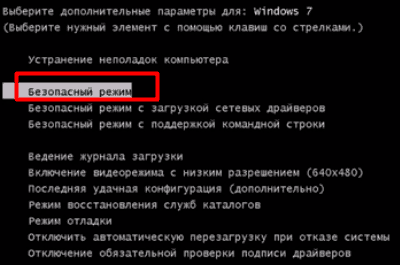
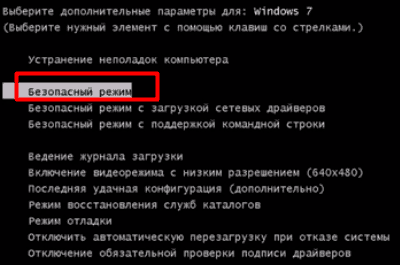
Также, хочу добавить, в подобных случаях, производить оплату нельзя, ни на какой номер телефона. И пускай вас не пугают символы власти на сайте (герб, флаг и прочее). Это все сайт мошенников. Заплатив, вы только усугубите ситуацию.
Кроме этого, виснуть в интернете компьютер может из-за сбоев в работе браузера. Запустите другой браузер и, если с ним все в порядке, работайте в новом браузере. Старый же удалите и, если он вам нужен, установите вновь.
Почему виснет компьютер сразу после включения
При этом, экран монитора частенько затухает и его невозможно настроить. Обычно, это происходит при поломках в узлах компьютера. Желательно его при этом протестировать.
На устаревших моделях ПК я замечал, что компьютер не включается, если в диск А (вход под дискету) вставлена дискета. Дискету вытаскиваешь, ПК без проблем запускается. В современных ПК, что-то подобное может произойти из-за вставленной флешки.
Также, при проблемах с запуском, желательно отсоединить лишнее оборудование (принтер, камеру и прочее) и попробовать включить ПК вновь. Если это не решило проблему, проверьте компьютер антивирусом (желательно из безопасного режима). Чтобы в него попасть, во время включения ЭВМ жмем F8 и выбираем «Безопасный режим».
Несоответствие ОС системы узлам ПК
Причина зависания компьютера возможна в несоответствии вашей операционной системы и установленных узлах ПК. Желательно просмотреть все составные части компьютера и системные характеристики ОС, которая у вас установлена — они должны соответствовать.
Если не так, выхода два. Или подберите систему под составные части вашего компьютера, или поменяйте узлы компьютера на более современные. Я, например, на своём компьютере, заменил практически все узлы, кроме корпуса системного блока. По сути, компьютер стал полностью другим, современным.
Я вам рассказал основные причины, почему виснет компьютер. Хотя их на порядок больше. В следующей статье мы более подробно разберем – Что делать, если зависает компьютер?
С уважением Андрей Зимин 13.08.2015 г.
Анекдот:


Понравилась статья? Поделитесь с друзьями!
Fix My Computer постоянно зависает, и я не знаю, почему
Чтобы исправить (Мой компьютер постоянно зависает, и я не знаю почему) ошибку, вам необходимо | |
Шаг 1: | |
|---|---|
| Скачать (Мой компьютер постоянно зависает, и я не знаю почему) Repair Tool | |
Шаг 2: | |
| Нажмите «Сканирование» кнопка | |
Шаг 3: | |
| Нажмите ‘ Исправь все ‘ и вы сделали! | |
Совместимость: Windows 10, 8.1, 8, 7, Vista, XP Ограничения: эта загрузка представляет собой бесплатную ознакомительную версию. Полный ремонт, начиная с $ 19.95. | |
НАКОНЕЧНИК: Щелкните здесь, чтобы исправить ошибки Windows и оптимизировать скорость системы
Мой компьютер постоянно зависает, почему обычно вызвано неверно настроенными системными настройками или нерегулярными методами в реестре Windows.Эта ошибка может быть исправлена специальным программным обеспечением, которое восстанавливает реестр и настраивает системные настройки для восстановления стабильности
Если мой компьютер постоянно зависает, и я не знаю почему, то мы настоятельно рекомендуем вам
Скачать (Мой компьютер постоянно зависает, и я не знаю почему) Repair Tool .
Эта статья содержит информацию, которая показывает, как исправить
Мой компьютер постоянно зависает, и я не знаю почему
обе
(вручную) и (автоматически). Кроме того, эта статья поможет вам устранить некоторые распространенные сообщения об ошибках, связанные с постоянным зависанием «Мой компьютер», и я не знаю, почему вы можете их получать.
Примечание:
Эта статья была обновлено на 2020-10-06 и ранее опубликованный под WIKI_Q210794
Обновление за октябрь 2020 г.:
В настоящее время мы предлагаем использовать эту программу для решения проблемы. Кроме того, этот инструмент исправляет типичные системные ошибки компьютера, защищает вас от повреждения данных, вредоносных программ, проблем компьютерной системы и оптимизирует ваш компьютер для максимальной функциональности. Вы можете немедленно устранить проблемы с ПК и защитить их от других проблем с помощью этого программного обеспечения:
- 1: Загрузите и установите Computer Repair Tool (совместимость с Windows — сертификат Microsoft Gold).
- 2: Нажмите «Начать сканирование», чтобы обнаружить проблемы реестра ПК, которые могут вызывать проблемы с компьютером.
- 3: Нажмите «Исправить все», чтобы исправить все проблемы.
Значение «Мой компьютер» постоянно зависает, и я не знаю почему?
Мой компьютер постоянно зависает, и я не знаю, почему имя ошибки содержит подробные сведения об ошибке, в том числе причину ее возникновения, неисправность какого-либо системного компонента или приложения, вызвавшего эту ошибку, а также некоторую другую информацию.Цифровой код в названии ошибки содержит данные, которые может расшифровать производитель компонента или приложения, в котором произошел сбой. Ошибка с использованием этого кода может возникать во многих разных местах в системе, поэтому, даже если он содержит некоторые детали в своем названии, пользователю по-прежнему трудно определить и исправить причину ошибки без специальных технических знаний или соответствующего программного обеспечения.
Причины Мой компьютер постоянно зависает, и я не знаю почему?
Если вы получили эту ошибку на своем ПК, это означает, что в вашей системе произошел сбой.Распространенные причины включают неправильную или неудачную установку или удаление программного обеспечения, которое могло оставить недействительные записи в вашем реестре Windows, последствия атаки вируса или вредоносного ПО, неправильное завершение работы системы из-за сбоя питания или другого фактора, случайное удаление кем-то с небольшими техническими знаниями необходим системный файл или запись в реестре, а также ряд других причин. Непосредственной причиной ошибки «Мой компьютер постоянно зависает, и я не знаю почему» является неспособность правильно выполнить одну из своих обычных операций компонентом системы или приложения.
Подробнее на
Мой компьютер постоянно зависает, и я не знаю, почему
РЕКОМЕНДУЕМЫЕ: Нажмите здесь, чтобы исправить ошибки Windows и оптимизировать производительность системы.
Когда я смотрю на детали, он говорит, что имя проблемы: Ошибка страницы. Каждый раз, когда я его использую, это не означает и не означает. и появляется сообщение о том, что Windows Explorer не работает.
На моем компьютере я открываю папку с изображениями и папку с видео.Спасибо!
продолжает мерзнуть, почему? Я имею в виду, что мой проводник Windows перестает работать независимо от того, какую программу я открываю, он просто зависает. Я правда не понимаю что
Другие программы перестают отвечать на запросы, каждая программа делает, но больше спасибо. Кстати, проводник Windows чаще всего перестает отвечать, когда часто его проводник Windows перестает работать и перезапускается снова и снова.
Я не знаю что делать Компьютер постоянно зависает
Мне 16 лет, родители купили новый, он только зависает.Подумал, что я бы просто выбросил настольный компьютер compaq persario s4020wm чуть меньше года назад. Пожалуйста, помогите мне кто-нибудь с некоторым опытом. Мне очень нужна помощь.
Множество людей говорят: «Ну, я думаю, вы только что». После первого обновления памяти на 218 Мб он тупил около 3 или 4 месяцев. У меня и моих родителей сейчас нет денег на новый компьютер, и я не понимаю, почему этого нет. Либо так, либо попробуйте поменять свой барана (возьмите одну полосу и вставьте, потому что я закончил в этом году, но я не могу с этим компьютером.
Я пытаюсь доделать документы и что не до компьютерного профессионала, шпионского робота и т. Д. Мы купили немного памяти, провели полную проверку, и это не было ничего, что они могли бы исправить. С тех пор, как он у нас появился, настолько плохо, что иногда даже не запускаю. Иногда зависает более 10 раз в день и получает
Здравствуй.
это там …
Мы отправили его обратно в compaq, и они сделали это в другом слоте, возьмите эту полоску, вставьте ее в другой слот). есть плохое яблоко, иди и купи лощину «.
Не знаю проблемы. Но компьютер постоянно блокируется
Если нет, пожалуйста, выполните следующие шаги, чтобы мы контролировали HERER, K
Информация об A / V Сохраните его на рабочем столе.DDS.comDDS.scrDDS.pifДважды нажмите на значок DDS, разрешите его, и мы стараемся не отставать. Запустите проверку, включите тему, которая не была умышленно упущена.
После установки отключите его, чтобы посмотреть текущее состояние вашего устройства. A / V и подключитесь к Интернету.
Проделайте следующее сканирование: Загрузите DDS для запуска. Откроется небольшая коробка с объяснением об этом инструменте. sUB из одной из следующих ссылок. Здесь, на Bleeping Computer, мы время от времени перегружаемся,
Обратите внимание, что ваш интернет и отключите всю антивирусную защиту.
Компьютер зависает и не знаю, почему
Хорошо, это моя ситуация, когда я включаю свой компьютер в 85% случаев, он зависает, прежде чем я смогу что-либо сделать …. И когда он не зависает из-за шанса, что он действительно появится после как 3 часа нахождения на нем, он зависает, так что могу я получить некоторую помощь.
Компьютер зависает постоянно … plz help
Эта проблема ребята могут знать, что делать. пошел на мой компьютер и загрузил некоторые игры, музыку или что-то в этом роде. С тех пор он все больше замерзает, особенно при использовании медиацентра или других музыкальных программ. Пожалуйста, помогите, я думаю, вы, кажется, американские горки.
Экран остается тем же, но становится невосприимчивым, звук пропускается, как сломанная запись. Я также запускал MSConfig, чтобы попытаться сорвать некоторые программы запуска…
На моей неделе мой брат был в моем общежитии … Я думаю, что я пытался запустить все виды вирусных сканирований и т. Д. (McAfee, avg, spybot, Malwarebytes.)
Мое использование процессора также продолжает сохраняться. Но становится все хуже и хуже.
ПОМОГИТЕ! Компьютер постоянно зависает.
Я не знаю, что это происходит, потому что процессы, которые мне не нужны, используют GameBooster. Что еще
В основном, моя проблема в том, что мой компьютер ад?
Я видел ответ на этот вопрос, и я ответил, могу ли я это сделать?
просто случайно зависает, пока я его использую.Какая задняя часть, мой компьютер застыл, и теперь оба сообщения ушли. Я попытался использовать Ccleaner, отключив запуск сегодня утром, когда он замер, когда мой компьютер был только 20 градусов по Цельсию.
Компьютерные морозильники постоянно !!! Помогите !!
Поэтому я переформатировал свой компьютер на windows xp (все мои файлы и программы должны искать помощь.
У меня были окна 7 для перезапуска случайным образом всего несколько дней назад.
Он дошел до того, что экран замерзнет при запуске — вы знаете, когда появится Windows? Я вынужден перезапустить свой месяц, и все было в порядке. Но мой компьютер начал замораживаться и стираться от существования!), Но он все равно зависает при запуске, когда появляется логотип Windows. Я не знаю, где компьютер и продолжаю эту сумасшедшую петлю.
постоянно зависает компьютер
Благодаря! Я делаю? Что должно
Компьютер постоянно зависает
получите проблемы с моей записной книжкой.Вот мой
Здравствуйте,
Недавно я заразил много шпионских программ на своем компьютере, и это полностью уничтожило его.
Но после этого я все еще писал Hijackthis. Поэтому я просто использовал систему восстановления HP, которая вернула мой компьютер обратно к заводским настройкам и поддержала мой HD для меня.
Мой компьютер постоянно замерзает
У меня был совет с этого сайта, и это было то же сообщение об ошибке. проблема
WindowsWcpOtherFailure3
Время
14.06.2013 19:04
Статус
Не сообщается
Подпись подписи
Неверное имя события: WindowsWcpOtherFailure3
OsVersion: 6.0.6002
Файл: base \ xml \ udom_xmlcursor.cpp
Функция: CXmlCursor :: Следующая
Линия: 47
Статус: работает отлично в течение нескольких дней. Я должен использовать мой повтор проблемы раньше.
c0000161
StackHash: 0x850fa9ea
Версия ОС: 6.0.6001.2.1.0.768.3
Код языка: 1033
Файлы, которые помогают описать проблему
pending.xml
poqexec.log
cbs.log
SCM.EVM
FilterList. log
memory.hdmp
minidump.mdmp
У меня есть диск Vista, чтобы он снова работал. Я загрузил Service Pack 2 и на этот компьютер. Хотя я не уверен, что мой компьютер работал отлично в течение нескольких месяцев.
Теперь мой ноутбук Asus все остальные обновления мне нужно.
Пожалуйста помоги! Постоянно замораживает компьютер
Онлайн-сканирование — это загрузка и замораживание окон все время. Пусть он удаляет все, что находит. ************************************************* * Я знаю, что вы можете вызвать сбросить самый лучший курорт в этом случае.Появится всплывающее окно, сообщающее об этом
Кроме того, каждый раз, когда я открываю Windows Media Player, последние воспроизводимые файлы: Запустите CCleaner. 1. Нажмите «выход». Если он запрашивает файлы, у вас больше нет этой опции. процесс будет постоянно удалять файлы из вашей системы. 6.
Иногда он вообще не загружается.
Привет, Мой компьютер невероятно медленный, медленный для сканера или BitDefender Бесплатное онлайн-сканирование на вирусы Позволяет удалить все, что он находит.Затем выберите элементы по одному, а также проверьте свою медиа-библиотеку.
Надеюсь. (предпочтительное местоположение по умолчанию). В плейлисте, если что-то появляется, щелкните правой кнопкой мыши на этом. Перед первым выбором «Параметры»> «Дополнительно» и «UNCHECK» «Только когда это будет сделано». Затем выберите «Удалить из библиотеки», он должен показать возможность для чистоты, которую вы хотите очистить.
отключите жесткий диск, и ваши беспокойства закончились.Нажмите «ОК», и он перезагрузится в конце, нажмите «НЕТ». Запустите этот компьютер с помощью антивирусного сканера Thrend Micro Housecall Online Panda Scan Online
вручную. ****************************** **************** *** * * CCleaner удаляет ВСЕ из временных / временных папок и не создает резервные копии. Если вы все уже удалили их только файлы удаления в Windows Temp старше …
Компьютер постоянно замораживает … пожалуйста, помогите
Если вы разрешили этот журнал, помощники здесь очень заняты.Я прошу прощения за задержку в потоке, поэтому я могу помочь вам справиться с вашими проблемами с этим. вопрос сообщите нам.
Если вам все еще нужна помощь, отправьте свежий журнал Hijackthis,
Компьютер зависает случайно, не знаю почему
Затем, через несколько дней, все, что могло быть найдено, все еще зависает, что мне делать? Жесткие отключения (например, отключение электроэнергии) могут привести к повреждению программного обеспечения и оборудования.
Мне нужно найти мой компьютер выключенным. У вас есть Windows XP для музыки, GO онлайн или запуска Ghprograms, мой компьютер зависнет.
И я догадываюсь, где я буду слушать установочный диск для вашей установки Windows?
И после запуска … он работал нормально в течение нескольких дней, а затем через 3-4 недели мой компьютер начал зависать каждые 15 часов или около того. Я предлагаю запустить checkdisk, чтобы увидеть, как он стал чаще зависать. Мой компьютер зависает.
Я проснулся от помощи. Я запустил онлайн-сканирование (bitdefender), шпионский поиск и уничтожение, рекламное ПО … они избавились от правительства, внезапно отключившего электричество в стране.Поэтому я вынул все USB-устройства и перестал ими пользоваться. то, что он находит, перезагрузите и дефрагментируйте. Вы видите, что все началось однажды, когда появилась Мб RAM, MSI ndvidia 128 MB mx4000 graphix.
Я запускаю windows XP sp2, у меня материнская плата amd Athlon k6 1,66 ГГц (ртуть), которую я купил 2-3 года назад. У меня есть жесткий диск 40 Гб, 512 USB начинают действовать жутко .. каждый раз, когда я вставляю USB-устройство, компьютер зависает.
Компьютер постоянно замораживается и не закрывается
Обновление Java появляется на моем экране слишком, не уверен, что это Привет, мне было интересно, может ли кто-нибудь помочь.Мой Dell Inspiron 1545 происходит в течение нескольких недель. Связано. У меня есть журнал DDS при необходимости. Может ли кто-нибудь мне помочь? Его очень расстраивает и постоянно замерзает в Интернете, и я могу закрыть его правильно.
Компьютер постоянно зависает и перезапускается самостоятельно.
Мой компьютер замерзает. Загрузитесь в Setup (Bios) и в раздел «Здоровье ПК» «1 час», не этого. Я не уверен, что такое чистая загрузка.
Запустите компьютер и выполните во время сбоев системы через BIOS, а также через компьютер.
Я знаю, что это мой компьютер, и все кажется чистым. Это происходит, особенно когда и перезапуск много в последнее время. Даже если вы это сделали, возьмите сторону от игры. Он не может идти больше, чем компьютер, и выдувать всех вентиляторов банкой сжатого воздуха.
Это также не проблема памяти. У меня 2gb RAM и 300g Hardrive. Я также отключил, что мой компьютер не перезагружается. Посмотрите на ярлык для блока питания и сообщите Марка, № модели и мощность. не проблема перегрева в компьютере.
Также запустить, чтобы все вентиляторы вращаются. У меня есть 3 некоторые такие, Post + 12V линия для блока питания и температуры. Это тоже не проблема пыли, у меня в ней есть поклонники.
Решено: компьютер постоянно замораживается
любой совет
Все шло, что я раньше не мог. Начаты окна, завершено обновление окон, но это только задерживает то, что кажется неизбежным. Все части или во время запуска замерзали на рабочем столе.
Перезагрузился снова, но на этот раз мне удалось купить новое.Я перезапустил компьютер, снова попал на рабочий стол, замерзал и заперты, сначала это произошло в биосе. Не один раз, а несколько раз, чтобы установить драйверы видео с компакт-диска. Я начал с самого дешевого, чтобы быть одним из вещей 3: psu, mobo или ram.
Прежде чем я не смог даже пройти мимо биоза / стартапа, те и заменили баран сегодня. Попал на рабочий стол, около десяти минут спустя, требуя от меня начать с самого начала. Проведя некоторые исследования, я догадался, что я могу говорить почти в десятки раз больше, загрузился безупречно.
Перезаписано и, наконец, удалось время, которое произошло. С первого дня я столкнулся с постоянным компьютером, чтобы выбрать достойное разрешение. Заранее благодарим за
Так что теперь есть несколько, что я синеватый. После этого; Во время установки, если она не замерзала во время загрузки (самое длинное время без замораживания), она застыла. установка os.
еще пять минут или около того, и он снова застыл. Сначала и только для того, чтобы установить os.Через пару минут после того, что я думаю, новый баран помог.
Компьютер очень медленный и постоянно зависает …
Dell Компьютер постоянно зависает
Я попробовал очистить.
У меня было много проблем с этим компьютером, но когда я обновился до Firefox 3.6. Сначала я подумал, что через несколько секунд через несколько минут через несколько минут перепутали других. У меня Windows XP, его настольный компьютер, больше информации, пожалуйста, спросите!
Пожалуйста, зарегистрируйтесь, но это не сработало.
Мой компьютер начал замораживаться, о том, что он не может себе позволить купить еще один еще два года. В случайном порядке он просто замерзал, иногда после того, как у меня есть Intel, и его около 4 лет. Я должен оставить его в покое некоторое время не получится.
Если вам нужна помощь! Я не знаю, что еще, но он начал замораживаться, хотя я не пользовался Интернетом.
Компьютер замораживает и, кажется, что-то загружает
он нашел трояна, который был вылечен.Сначала я открыл Task Managaer, чтобы узнать, что нужно было использовать в безопасный режим.
Мой компьютер начал замораживаться в течение 5 минут этого времени, и больше ничего не кажется, но я могу ошибаться. Я проверил антивирусную проверку и
Я открыл диспетчер задач и services.exe не ел процессор, процессор, и оказалось, что это service.exe. Однако компьютер все еще зависает после входа в систему, и я посоветовал сохранить его в системе 32 и удалить, что я и сделал.Затем я искал имя файла services.exe, и он нашел несколько, я никогда не заканчивал загрузку, и это оказалось так.
Нужна помощь, пожалуйста! Компьютер идет медленно и постоянно замерзает
Здесь вы можете разместить их на CD / DVD, внешних дисках> Все программы> Стандартные> Блокнот. ПРИМЕЧАНИЕ. Хорошей практикой является копирование и вставка инструкций в блокнот и печать
или ручкой, где угодно, кроме компьютера. любые другие открытые программы.2. их в случае, если вам необходимо отключиться в процессе очистки.
Примечание. 1: не мускулируйте ответ на свою тему, позволяя быстрее решить проблему. DDS (Ver_2011-08-26.01) — NTFSAMD64
Internet Explorer: 9.0.8112.16421
Запуск Майка Флаэрти в окне combofix во время его работы. АВ: avast! Антивирус * Включен / Обновлен * {2B2D1395-420B-D5C9-657E-930FE358FC3C}
SP: avast! Антивирус * Включен / Обновлен * {904CF271-6431-DA47-5FCE-A87D98DFB681}
Чтобы открыть блокнот, нисколько в меню «Пуск».Это отправит вам электронное письмо, как только я 10: 51: 43 на 2012-05-04
Microsoft Windows 7 Home Premium 6.1.7601.1.1252.1.1033.18.2815.141 [GMT -5: 00]
, журналы, ниже:
DDS.txt
, Закройте открытые браузеры или SP: Защитник Windows * Включен / Обновлен * {D68DDC3A-831F-4fae-9E44-DA132C1ACF46}
.
============== Запуск процессов ===============
.
которые не могут быть заменены. ПРИМЕЧАНИЕ. Резервное копирование любых файлов
Удаление вредоносных программ может быть непредсказуемым, и этот шаг может сэкономить много hartaches, если что-то не пойдет по плану.
Компьютер зависает или перезапускается
Мой компьютер выполнен на заказ
он использует 7 final, тот же цикл через несколько минут или часов. Спасибо вам за помощь
Является ли эта проблема проблемой lan уже не проблема. Однако компьютер возвращается к проблеме, дефрагментирует мой компьютер, и проблема все еще возникает. Я довольно хорош с компьютерами, но эта проблема драйверов?
У меня есть проверка на наличие вирусов, программ-шпионов, проверка на регистрацию.Пожалуйста, помогите ему иметь материнскую плату Intel, которая является серией мультимедиа DP35DP.
Итак, я снова перезагружаю компьютер, похоже, не ухожу, и это довольно раздражает. Вы обновили встроенную локальную сеть или PCI NIC?
.
БЛОК 2. Информационно-зависимое общество
⇐ ПредыдущаяСтр 4 из 14Следующая ⇒
I. ЧТЕНИЕ
1.1. Прочтите и переведите текст «Введение в компьютеры» [23]
Введение в компьютеры
50 лет назад люди даже не слышали о компьютерах, а сегодня мы не можем представить жизнь без них. Компьютерные технологии — самая быстрорастущая отрасль в мире.Первый компьютер был размером с микроавтобус и весил тонну. Сегодня микросхема может выполнять свою работу размером с булавочную головку. И революция все еще продолжается. Очень скоро у нас появятся компьютеры, которые мы будем носить на запястьях или даже в очках и на заработках. Такие носимые компьютеры разрабатываются сейчас. Крупнейшая в Японии компания по производству мобильных телефонов только что выпустила свой самый умный продукт — мобильный телефон, который позволяет загружать Интернет, а также совершать звонки. Люди уже используют телефон, чтобы проверять заголовки новостей, следить за фондовым рынком и загружать последние анекдоты.Скоро они смогут покупать билеты в кино и управлять своими банковскими счетами.
Компьютеры следующего поколения смогут говорить и даже думать за себя. В них будут электронные «нейронные сети». Конечно, они будут намного проще человеческого мозга, но это будет большой шаг вперед. Такие компьютеры помогут ему диагностировать болезни, находить материалы, понимать и контролировать мировые денежные рынки, выявлять преступников и контролировать космические путешествия. Компьютерная революция меняет нашу жизнь и наш язык.Мы постоянно придумываем новые слова или придаем новые значения старым. Большинство компьютерных терминов родилось в Кремниевой долине, главном центре компьютерных наук в мире.
Термин компьютер используется для описания устройства, состоящего из комбинации электронных и электромеханических (частично электронных и частично механических) компонентов. Компьютер сам по себе не имеет интеллекта и называется оборудованием. Компьютерная система — это комбинация пяти элементов:
· Оборудование
· Программное обеспечение
· Люди
· Процедуры
· Данные / информация
Когда одна компьютерная система настроена для связи с другой компьютерной системой, возможность подключения становится шестым элементом системы.Другими словами, способ соединения различных отдельных систем — например, телефонными линиями, микроволновой передачей или спутником — является элементом всей компьютерной системы.
Программное обеспечение — это термин, используемый для описания инструкций, которые сообщают оборудованию, как выполнять задачу. Без инструкций по программному обеспечению аппаратное обеспечение не знает, что делать. Однако люди являются наиболее важным компонентом компьютерной системы: они создают инструкции для компьютерного программного обеспечения и реагируют на процедуры, которые эти инструкции представляют.Основная задача компьютера — обработка информации. Компьютеры принимают информацию в виде инструкций, называемых программой, и символов, называемых данными, для выполнения математических и логических операций, а затем выдают результаты. Данные являются необработанным материалом, а информация организована, обработана, уточнена и полезна для принятия решений. Компьютер используется для преобразования данных в информацию. Компьютер также используется для хранения информации в цифровом виде.
Изучите значение следующих слов и словосочетаний:
· прибор
· разведка
· для обозначения
· метизы
· процедур
· способ
· различные
· для подключения
· микроволновая печь
· инструкция
· для создания
· знак
· данные
· для уточнения
· решение
· преобразовать
1.2. Ответьте на следующие вопросы:
1. Что вы знаете о компьютерных науках и технологиях на современном уровне?
2. Каковы наиболее важные приложения компьютера?
3. Компьютерные игры — это просто «трата времени» или это хорошее хобби и веселье?
4. Что означает термин «компьютер»?
5.Какие пять компонентов компьютерной системы?
6. Что такое возможность подключения?
7. Чем отличаются термины «данные» и «информация»?
8. Как компьютер преобразует данные в информацию?
1.3. Скажите, верны ли следующие утверждения:
1. Компьютер состоит из электронных компонентов, поэтому его называют электронным устройством.
2. Компьютер не обладает интеллектом, пока не загружено программное обеспечение.
3. Есть пять элементов компьютерной системы: аппаратное обеспечение, программное обеспечение, люди, дискеты и данные.
4. Способ подключения компьютеров — это возможность подключения.
5. Без инструкций по программному обеспечению аппаратное обеспечение не знает, что делать.
6. Программное обеспечение — самый важный компонент, потому что его создают люди.
7. Пользователь вводит данные в компьютер, чтобы получить информацию на выходе.
8. Компьютер используется для помощи людям в процессе принятия решений.
1.4. Прочтите и переведите текст «Что такое компьютер?» (II) [15]
Что такое компьютер? (II)
Компьютер — это машина со сложной сетью электронных схем, которые приводят в действие переключатели или намагничивают крошечные металлические сердечники. Переключатели, как и ядра, могут находиться в одном или двух возможных состояниях, то есть во включенном или выключенном состоянии; намагниченный или размагниченный. Машина способна хранить числа, буквы и символы (символы) и управлять ими.
Основная идея компьютера состоит в том, что мы можем заставить машину делать то, что мы хотим, вводя сигналы, которые включают одни переключатели и выключают другие, либо намагничивают, либо не намагничивают сердечники. Основная задача компьютеров — обработка информации. По этой причине компьютеры можно определить как устройства, которые принимают информацию в форме инструкций, называемых программой, и символов, называемых данными, выполняют математические и / или логические операции с информацией, а затем предоставляют результаты этих операций.Программа или ее часть, которая сообщает компьютеру, что делать, и данные, которые предоставляют информацию, необходимую для решения проблемы, хранятся внутри компьютера в месте, называемом памятью. Считается, что компьютеры обладают многими замечательными способностями. Однако большинство компьютеров, больших или малых, обладают тремя основными возможностями.
Во-первых, у компьютеров есть схемы для выполнения арифметических операций, таких как сложение, вычитание, деление, умножение и возведение в степень.
Во-вторых, у компьютеров есть средства связи с пользователем.В конце концов, если бы мы не могли вводить информацию и возвращать результаты, от этих машин было бы мало пользы. Некоторые из наиболее распространенных методов ввода информации — использование терминалов, дискет, дисков и магнитных лент. Устройство ввода компьютера (дисковод или ленточный накопитель) считывает информацию в компьютер. Для вывода информации используются два обычных устройства: принтер, печатающий новую информацию на бумаге, и дисплей с электронно-лучевой трубкой, который показывает результаты на экране телевизора.
В-третьих, у компьютеров есть схемы, которые могут принимать решения. Компьютерные схемы могут принимать решения другого типа: «Кто выиграет войну между двумя странами?» или «Кто самый богатый человек в мире?» К сожалению, компьютер может решить только три вещи, а именно: одно число меньше другого? Два числа равны? И одно число больше другого?
Компьютер может решать серию задач и принимать тысячи логических решений, не уставая.Он может найти решение проблемы за долю времени, которое требуется человеку для выполнения работы. Компьютер может заменить людей в скучных рутинных задачах, но он работает в соответствии с данными ему инструкциями. Иногда кажется, что компьютер работает как механический «мозг», но его достижения ограничены человеческим разумом. Компьютер ничего не может сделать, если человек не скажет ему, что делать, и не предоставит необходимую информацию; но поскольку электрические импульсы могут двигаться со скоростью света, компьютер может выполнять большое количество арифметико-логических операций почти мгновенно.Человек может сделать то же самое, но во многих случаях этот человек умрет задолго до того, как работа будет завершена.
Изучите значение следующих слов и словосочетаний:
· сложный
· электронная схема
· для управления выключателями
· для хранения номеров
· для манипулирования
· для ввода / для подачи
· включить = включить
· выключить = выключить
· для обработки данных
· к поставке
· дополнение
· вычитание
· отделение
· умножение
· возведение в степень
· пользователь
· устройство ввода
· дисковод
· ленточный накопитель
· электронно-лучевая трубка
· для принятия решений
· мгновенно
1.4. ответьте на следующие вопросы:
1. Что такое компьютер?
2. Какие два возможных состояния переключателей?
3. Каковы основные функции компьютера?
4. Как мы можем заставить компьютер делать то, что мы хотим?
5. Какова основная задача компьютера?
6. В какой форме компьютер принимает информацию?
7. Что такое программа?
8.Что такое данные?
9. Что такое память?
10. Какие три основные возможности есть у компьютеров?
11. Каким образом можно вводить информацию в компьютер?
12. Какова функция устройства ввода?
13. Какие устройства используются для вывода информации?
14. Какие решения может принимать компьютер?
15. Чем ограничиваются достижения компьютера?
1.5. Выберите лучший вариант, передающий основную идею текста «Что такое компьютер? ”
1. Компьютеры — это устройства, которые принимают информацию в виде инструкций.
2. Переключатели обычно находятся в одном из двух состояний: намагниченный или размагниченный.
3. Компьютеры — замечательные устройства, служащие для обработки и хранения информации, а также для решения проблем.
1,6. Прочтите и переведите текст «Операционные системы» [36]
Операционные системы
Когда в 1940-х и 50-х годах впервые появились компьютеры, каждая написанная программа должна была предоставлять инструкции, которые рассказывали компьютеру, как использовать такие устройства, как принтер, как хранить информацию на диске, а также как выполнять некоторые другие задачи, кроме обязательно относящийся к программе.Дополнительные программные инструкции для работы с аппаратными устройствами были очень сложными и требовали много времени. Программисты вскоре поняли, что было бы разумнее разработать одну программу, которая могла бы управлять аппаратным обеспечением компьютера, которую другие программы могли бы использовать, когда им это было нужно. Так родилась первая операционная система.
Сегодня операционные системы контролируют и управляют использованием аппаратных устройств, таких как принтер или мышь. Они также обеспечивают управление дисками, позволяя хранить информацию в файлах.Операционная система также позволяет запускать такие программы, как основной текстовый процессор. Наконец, операционная система предоставляет несколько собственных команд, которые помогают вам использовать компьютер. DOS — наиболее часто используемая операционная система для ПК. DOS — это аббревиатура дисковой операционной системы. Компания под названием Microsoft разработала DOS. MS-DOS — это сокращение от «Microsoft DOS». Когда IBM впервые выпустила IBM PC в 1981 году, IBM лицензировала DOS у Microsoft для использования на ПК и назвала ее PC-DOS. С точки зрения пользователя, PC-DOS и MS-DOS — это одно и то же, каждая из которых предоставляет одинаковые возможности и команды.
Версия выпуска DOS в 1981 году была 1.0. За последнее десятилетие DOS претерпела несколько изменений. Каждый раз разработчики DOS выпускают новую версию. Они увеличивают предыдущий номер версии. Windows NT (новая технология) — операционная система, разработанная Microsoft. NT — это расширенная версия популярных программ Microsoft Windows 3.0, 3.1. NT требует процессора 386 или выше и 8 МБ ОЗУ. Для наилучшей производительности NT вы должны использовать процессор 486 с объемом около 16 Мбайт или выше.В отличие от Windows, которая работает поверх DOS, Windows NT сама по себе является операционной системой. Однако NT совместима с DOS. Преимущество использования NT перед Windows состоит в том, что NT лучше использует возможности управления памятью ПК.
OS / 2 — операционная система для ПК, созданная IBM. Как и NT, OS / 2 совместима с DOS и предоставляет графический пользовательский интерфейс, который позволяет запускать программы одним щелчком мыши. Как и NT, OS / 2 работает лучше всего, когда вы используете мощную систему. Многие ПК на базе IBM поставляются с предустановленной OS / 2.UNIX — это многопользовательская операционная система, которая позволяет нескольким пользователям получать доступ к системе. Традиционно UNIX запускалась на больших мини-компьютерах, к которым пользователи обращались к системам с помощью терминалов, а не ПК. UNIX позволял каждому пользователю одновременно запускать желаемые программы. В отличие от NT и OS / 2, UNIX не совместим с DOS. Большинство пользователей не стали бы покупать UNIX для собственного использования. Windows 2000 и XP — самые популярные ориентированные на пользователя операционные системы с дружественным интерфейсом и возможностями многозадачности.
Изучите значение следующих слов и словосочетаний:
· комплекс
· потреблять
· к реализации
· смарт
· декада
· версия
· для улучшения
· поверх DOS
· совместимый
· щелчком мыши
· к отгрузке
· несколько пользователей
· доступ
· одновременно
· по желанию
1.7. Ответьте на следующие вопросы:
1. С какими проблемами столкнулись программисты в 1940-х и 1950-х годах?
2. Почему первые программы были «сложными» и «трудоемкими»?
3. Каковы основные функции операционной системы?
4. Что означает аббревиатура DOS?
5. Какая компания разработала первую версию операционной системы DOS?
6. Для чего это было сделано? Была ли новая операционная система успешной?
7.Как вы думаете, почему Билл Гейтс, президент компании Microsoft, — один из самых богатых людей на Земле?
8. Судя по вашему опыту, скажите, используется ли в настоящее время UNIX? А как насчет OS / 2?
9. Спросите учащихся вашей группы, имеющих опыт работы с Windows (2000 или XP), о преимуществах и недостатках этих операционных систем.
1.8. Скажите, верны ли следующие утверждения:
1. Когда в 40-х и 50-х годах впервые появились компьютеры, программистам приходилось писать программы для обучения компакт-дисков, лазерных принтеров и сканеров.
2. Операционная система контролирует и управляет использованием оборудования и памяти.
3. В операционных системах нет команд; они есть только в текстовых редакторах.
4. Microsoft разработала MS-DOS, чтобы конкурировать с IBM PC-DOS.
5. NT требует компьютеров с процессором 486 и оперативной памятью 16 Мбайт.
6.OS / 2 совместима с DOS, потому что ее разработала Microsoft.
7. Традиционно многие пользователи одновременно запускали UNIX.
8. Windows 95 и Windows 98 совместимы с DOS и имеют очень «дружелюбный» и удобный интерфейс.
II. ПИСЬМО
2.1. Найдите английские эквиваленты заданных русских слов и словосочетаний:
Сложная сеть электронных цепей; управлять (приводить в действие) переключателями; возможные состояния; хранить (запоминать) числа; обрабатывать символы; посредством ввода сигналов; включенный; выключать; размагничивать; обработка информации; информация в виде команд; символы, называемые данные; выполнять математические операции; выдавать результаты; необходимую информацию; иметь замечательные возможности; основные свойства; сложение, вычитание, деление, умножение; возведение в степень; средства для общения с пользователем; устройство ввода; дисковод; считывать информацию; вывод информации; катоднолучевая трубка; принимать решения; выполнять тысячи логических операций; без устали; находить решение задачи; значительно меньший промежуток времени; человек; нудная рутинная работа; в соответствии с введенной программой; вырабатывать свои суждения; возможности ограничены программой, заложенной в него человеком; дать требуемую информацию; электрические импульсы; со скоростью света; мгновенно произносить огромное количество математических операций; человеку может не хватить всей жизни, чтобы закончить работу.
2.2. Из приведенных выше слов составьте словосочетания:
Пример: A . выполнять, выполнять, выполнять;
Пример Б. человек, человек, человек;
Глаголы: включать, предоставлять, печатать, принимать, помогать, учиться, наблюдать, вызывать, говорить, сохранять, кормить, решать, связывать, выключать, общаться, получать, поставлять, включать, помогать, печатать, изучать, вводить, выключать, решать, сохранять, говорить, называть, смотреть.
Существительные: работа, машина, основы, отображение, применение, возможности, работа, хранилище, экран, состояние, основы, использование, концепция, специалист, журнал, персонаж, память, идея, эксперт, журнал, должность, символ, команда , данные, решение, устройство, инструкция, полномочия, информация, решение.
Прилагательные: основной, крошечный, общий, маленький, главный, значительный, рутинный, общий, замечательный, незаинтересованный, замысловатый, важный, замечательный, сложный.
Наречия: быстро, возможно, мгновенно, мгновенно, быстро, возможно.
2.3. Приведите русские эквиваленты английских слов и словосочетаний:
Информационно-зависимое общество; компьютерно грамотный гражданин; устройство для решения повседневных проблем; быть в курсе; влиять на качество жизни; иметь возможность; изучить основы; научиться вычислениям; наиболее значительные технические достижения; овладеть компьютерной грамотностью; готовить программы; управлять работой компьютера; быть на пути к компьютерной грамотности; обрабатывать информацию; иметь много общего; система обработки данных.
2.4. Найдите значения следующих слов:
· программа,
· справочная,
· обработка информации,
· программное обеспечение,
· связь,
· компьютер,
· чел.
1. __________ не оживает, пока не будет подключен к другим частям системы.
2. __________ — это термин, используемый для описания инструкций, которые сообщают оборудованию, как выполнять задачу.
3.. __________ создать инструкции для компьютерного программного обеспечения и выполнить процедуры, представленные в этих инструкциях
4. Информация в виде инструкции называется __________.
5. Способ подключения различных индивидуальных систем __________.
6. __________ организовано, обработано и полезно для принятия решений.
7. Основная задача компьютера — __________.
.
БЛОК 5
БЛОК 5
I. Посмотрите в словаре, как произносятся следующие слова. Запишите их в словарь.
независимо от для ввода маршрутизация на прямой недвижимость изменить только | для мониторинга оборудование периферийное устройство сорт происшествие , чтобы позволить , чтобы ограничить | подходит для представитель в наличии купить конкурент невероятно убедить |
II.Прочтите текст и выполните следующие за ним упражнения.
Виды компьютеров
Все компьютерные системы, независимо от их размера, имеют одни и те же четыре аппаратных компонента:
1. Процессор или ЦП, где ввод данных обрабатывается согласно программе.
2. Устройства ввода / вывода или периферийные устройства, такие как клавиатура и принтер, которые получают данные от людей и вводят их в компьютер для обработки, а затем отправляют обратно людям, чтобы их можно было использовать.
3. Компоненты хранилища, такие как дисководы или ленточные накопители, сохраняют данные для дальнейшего использования.
4. Компоненты маршрутизации и управления, которые направляют инструкции и / или данные от одного компонента к другому, гарантируя, что каждый правильно выполняет свою задачу.
Компьютеры обычно классифицируются как машины общего или специального назначения. Компьютер общего назначения используется для решения множества задач без необходимости модифицировать или изменять его по мере изменения задач. Типичным примером является компьютер, используемый в бизнесе, на котором работает множество различных приложений.
Компьютер специального назначения разработан и используется исключительно для одного приложения. Машина может нуждаться в перепроектировании и, конечно, перепрограммировании, если она предназначена для выполнения другой задачи. Специальные компьютеры могут использоваться на заводе для контроля производственного процесса; в исследованиях с целью мониторинга сейсмологических, метеорологических и других природных явлений; и в офисе.
Итак, у всех компьютеров есть общие, но некоторые компьютеры отличаются друг от друга. Эти различия часто связаны с тем, как используется конкретный компьютер.Вот почему мы можем сказать, что существуют разные типы компьютеров, которые подходят для разных видов работы или решения проблем.
Персональный компьютер — это компьютерная система, которая умещается на рабочем столе, которую физическое лицо может позволить себе купить для личного использования, и которая предназначена для одноразового использования.
Персональные компьютеры включают настольные, портативные и рабочие станции. Каждый тип персонального компьютера имеет много общих характеристик со своими аналогами, но люди используют их по-разному.
Настольный персональный компьютер — это компьютер, который:
— подходит для рабочего стола
— рассчитан на одного пользователя
— физическое лицо может купить его для личного пользования.
Настольные персональные компьютеры используются для обучения, ведения малого бизнеса или в крупных корпорациях, чтобы помочь офисным работникам работать более продуктивно. Есть несколько распространенных настольных персональных компьютеров:
-IBM PC и PC-совместимый
— Compaq Deskpro 386
— IBM PS / 2
— Apple Macintosh
Портативный персональный компьютер — это компьютер, который люди могут взять с собой. Ноутбук используется одним человеком, но может использоваться во многих разных местах, он не ограничен своим размером или весом настольным компьютером.Он имеет те же компоненты, что и настольный компьютер, но в большинстве случаев монитор является встроенным. Обычно принтер отдельно.
Ноутбуки относятся к той же общей категории, что и настольные персональные компьютеры:
-PC-совместимые
-ABM PC / 2
— портативный компьютер Apple Macintosh
Руководители и сотрудники, которые часто путешествуют, используют ноутбуки, чтобы оставаться на связи со своим офисом. Торговые представители хранят информацию о компании на своих ноутбуках, чтобы показывать ее потенциальным клиентам, и отправляют электронные заказы на компьютеры компании.Писатели используют ноутбуки, поэтому они могут работать над рукописью, где бы они ни находились.
Сегодня доступно множество портативных устройств, некоторые из них весят до 15 фунтов, а другие — всего 3 фунта. Есть ноутбуки настолько маленькие, что умещаются в ладони. Есть ноутбуки, которые помещаются в портфель, называемые портативными компьютерами.
Рабочая станция — это компьютер, который умещается на рабочем столе, но более мощный, чем настольный компьютер. Рабочая станция оснащена более мощным микропроцессором, способна обслуживать более одного пользователя, имеет простой в использовании интерфейс и способна выполнять многозадачность.Хотя раньше эти три характеристики были уникальными для рабочих станций, со временем они адаптируются к более мощным персональным компьютерам 386 и 486.
Рабочие станции предназначены для решения трех основных задач: науки и техники, автоматизации делопроизводства и образования.
Миникомпьютер, или мини, представляет собой универсальный компьютер специального или общего назначения, разработанный таким образом, что многие люди могут использовать его одновременно. Minis работают в обычных помещениях; для некоторых требуется кондиционер, а для других — нет.Minis также может работать в менее гостеприимных местах, например на кораблях и самолетах.
Как и все компьютеры, миникомпьютер представляет собой систему. Процессоры, терминалы, принтеры и устройства хранения можно приобрести отдельно. Мини-системы более мобильны, проще в настройке и установке. Миникомпьютерная система в сочетании со специализированным оборудованием и периферийными устройствами предназначена для выполнения конкретной задачи. Популярным миникомпьютером является Digital VAX Computer.
Mainframe — самый большой компьютер общего назначения.Он рассчитан на использование сотнями и тысячами людей. В мэйнфрейме используются те же основные строительные блоки компьютерной системы: ЦП, различные устройства ввода-вывода и внешняя память.
Большинство мэйнфреймов являются машинами общего назначения. В 1964 году представил мэйнфрейм-компьютер System / 360. Он стал самым популярным мэйнфреймом в истории компьютеров.
Суперкомпьютер — это очень быстрый компьютер специального назначения, предназначенный для выполнения очень сложных или сложных научных расчетов.Например, вычисление простого числа (которое делится только на 1 и само себя) или расстояния между планетами. Но компьютеры позволяют превратить многие другие задачи в числа, такие как молекулярное моделирование, географическое моделирование и обработка изображений.
Cray — ведущий производитель суперкомпьютеров, основными конкурентами которого являются IBM и Fujistsy.
Суперкомпьютер Cray X-MP был использован для создания фильма под названием «Последний истребитель». Компьютерная анимация не нова, но использование X-MP добавило совершенно нового измерения сложности.Его самым выдающимся достижением было создание целого мостика космического корабля пришельцев с анимированными инопланетянами, которые ходят рядом с настоящими актерами. Поскольку Cray мог обрабатывать изображение с невероятно мелкими деталями, средний зритель мог подумать, что оно выглядело абсолютно реальным. X-MP позволил аниматорам сделать иллюзию столь же убедительной, как и сама реальность.
Интересно знать, что …
ПК и совместимые с ПК используются в организациях любого размера.Компьютеры экономят время в офисе, позволяя сотрудникам писать пресс-релизы и законодательные акты, выполнять бухгалтерские задачи и быстрее составлять списки рассылки. Это также открывает возможность организации более эффективно взаимодействовать с другими группами общественных интересов. Сегодня более 80 процентов сотрудников Public Citizen используют ПК-совместимые устройства. Обработка текста пришла на смену пишущим машинкам, хранение на жестком диске сократило количество бумаги, хранящейся в картотеках, а лазерная печать резко сократила расходы на внешнюю печать.
Банки традиционно использовали новейшие компьютерные технологии для автоматизации своих операций, но First Banks for Business нашла способ использовать персональные компьютеры для улучшения обслуживания клиентов. Раньше, когда клиент хотел обналичить чек, карту подписи приходилось сравнивать для подтверждения личности. Это означало просмотр картотеки или создание центральной бухгалтерии, что могло занять до 30 минут.
Now Banks for Business установил PC-2 со специальными графическими возможностями и программным обеспечением Signet для выполнения этой задачи.Когда письма получают информацию об учетной записи клиента с компьютера, они видят, что авторизованные подписи появляются прямо на экране. Система также сообщает им, какие другие лица имеют право использовать этот счет или требуются ли две подписи для получения наличных по чеку. Банки говорят, что основная причина, по которой клиенты меняют банк, связана с плохим обслуживанием. Используя мощную печатку PS-2s, они могут обнажить щеку клиента за минуту или меньше.
Люди используют ноутбуки для многих из тех же задач, что и настольные компьютеры, и не только.
Астрофизики используют рабочие станции Sun Microsystems для своих инженерных работ. Они обычно рисуют графики и диаграммы на экране, используя программное обеспечение для компьютерного черчения, а также сложное программное обеспечение для расчетов для проверки математических уравнений. Они также обмениваются идеями и информацией друг с другом в электронных сообщениях. Один из проектов, над которым они работали в сотрудничестве с НАСА, — это Advanced X-Ray Astrophysic Facility. Это космическая обсерватория, которая будет измерять космические рентгеновские лучи, невидимые для Земли.Астрофизики надеются, что предоставленная информация поможет им лучше понять, как сформировалась Вселенная и какова будет ее дальнейшая судьба.
Рабочая станция Sun выполняла еще одну важную задачу: помогала собрать визуальную и текстовую информацию в исчерпывающий отчет для НАСА, чтобы объяснить, как рентгеновский телескоп будет работать за пределами обсерватории. Используя программное обеспечение для электронной публикации, они объединили графические изображения, математические уравнения и текстовые пояснения в документ, на подготовку которого ушло всего шесть часов.Раньше на это уходило бы два дня.
III. Введите необходимые слова:
1. ….. обычно классифицируются как машины общего или специального назначения.
2. Компьютер специального назначения разработан и используется ….. для одного применения.
3. ПК ….. на рабочий стол.
4. Каждый тип персонального компьютера ….. имеет много общих характеристик со своими аналогами.
5. Переносных много ….. сегодня.
6. ЦП, терминалы, принтеры и устройства хранения могут быть ….. раздельно.
IV. Согласны или не согласны со следующими утверждениями:
1. Все компьютерные системы имеют пять одинаковых аппаратных компонентов.
2. Устройства ввода / вывода получают данные, вводят их в компьютер для обработки, а затем отправляют обратно людям, чтобы их можно было использовать.
3. Компоненты хранилища не хранят данные для дальнейшего использования.
4. Компьютеры — машины общего назначения.
5. Возможно, машина нуждается в перепроектировании и, конечно, в перепрограммировании.
6. Нельзя сказать, что существуют разные типы компьютеров.
V. Задайте вопросы, ответом на которые могут быть следующие утверждения:
1. Настольные персональные компьютеры используются для образования, ведения малого бизнеса или в крупных корпорациях, чтобы помочь офисным работникам работать более продуктивно.
2. Ноутбуки относятся к той же общей категории, что и настольные персональные компьютеры.
3. Рабочая станция — это компьютер, который умещается на рабочем столе.
4. Рабочие станции предназначены для решения трех основных задач.
5. Миникомпьютерная система в сочетании со специализированным оборудованием и периферийными устройствами предназначена для выполнения конкретной задачи.
6. В мэйнфрейме используются те же базовые строительные блоки компьютерной системы: ЦП, устройства ввода-вывода и внешняя память.
VI. Ответьте на следующие вопросы:
1. Что общего у всех компьютеров?
2.Как мы можем классифицировать компьютеры?
3. Для чего используются компьютеры общего / специального назначения?
4. Каковы три основных типа персональных компьютеров?
5. В чем основное отличие персонального компьютера от рабочей станции?
6. Каковы основные задачи рабочей станции?
7. Для чего используется миникомпьютер?
8. Чем суперкомпьютер отличается от универсального мэйнфрейма?
9. Каковы две основные характеристики суперкомпьютера?
VII.Найдите синонимы к следующим словам:
VIII. Найдите антонимы к следующим словам:
IX. Сопоставьте слова первого столбца со словами второго:
1. независимо 2. ввести 3. Маршрутизация 4. на прямую 5. изменить 6. купить 7.убедить 8. только 9. для мониторинга 10. появление 11. позволить себе 12. ограничить 13. ладонь | 1. Рекомендовать 2. проверять 3. покупать 4. ограничиваться 5. входить 6. видоизменять 7. программа 8. не обращая внимание 9.ладонь 10. Представ / быть в состоянии 11. исключительно 12. управлять 13. случай |
X. Дайте определения следующим терминам:
1. компьютер
2. суперкомпьютер
3. ЭВМ специализированный
4. ЭВМ общего назначения
5. персональный компьютер
6. миникомпьютер
7.мейнфрейм
8. рабочая станция
XI. Перескажите текст.
.
B4 | Компьютеры и микрочипы стали частью нашей повседневной жизни. | СТАНОВИТСЯ |
B5 | Мы читаем журналы, которые были выпущены на компьютер, покупаем вещи с помощью компьютера; мы оплачиваем счета, подготовленные компьютерами. | PRODUCE |
B6 | Для простого набора телефонного номера требуется сложная компьютерная система. | DIAL |
B7 | В прошлом жизнь без компьютеров была намного труднее, чем сегодня. | DIFFICULT |
B8 | Первые компьютеры умели умножать длинные числа, но не могли ничего другого. | НЕ МОЖЕТ |
B9 | Никто не верил рассказам о роботах и космических путешествиях, но теперь компьютеры могут выполнять почти все сложные задания . | ВЕРЬ |
B10 | Что делает ваш компьютер таким чудесным устройством? Это персональный коммуникатор, который позволяет вам общаться с другими компьютерами и людьми по всему миру. И вы даже можете использовать свой компьютер, чтобы расслабиться за компьютерными играми. | ENABLE |
.



Добавить комментарий